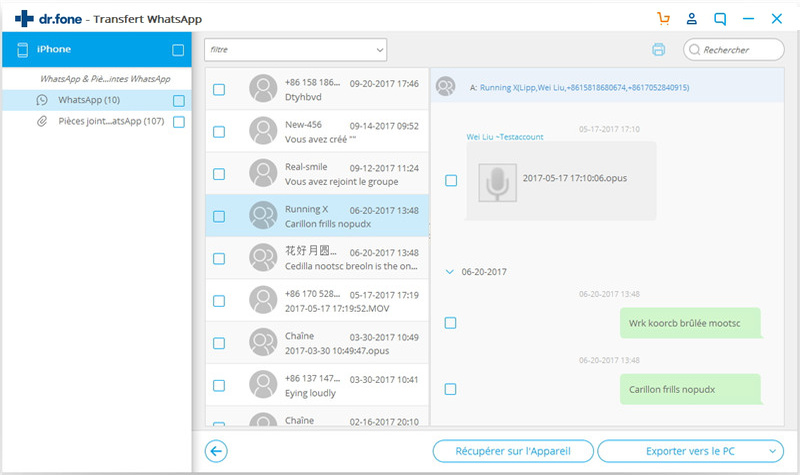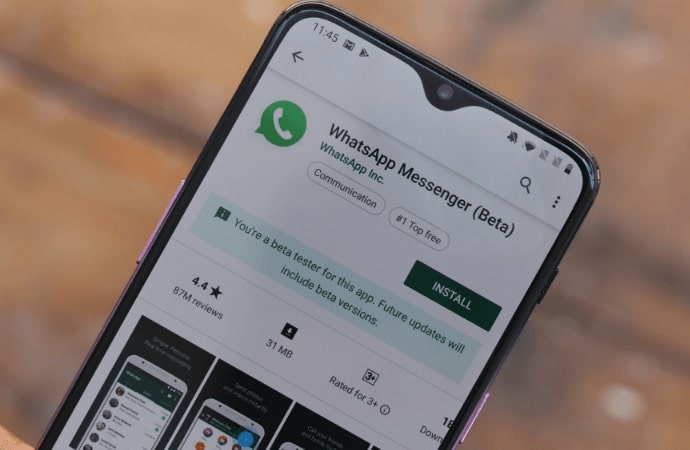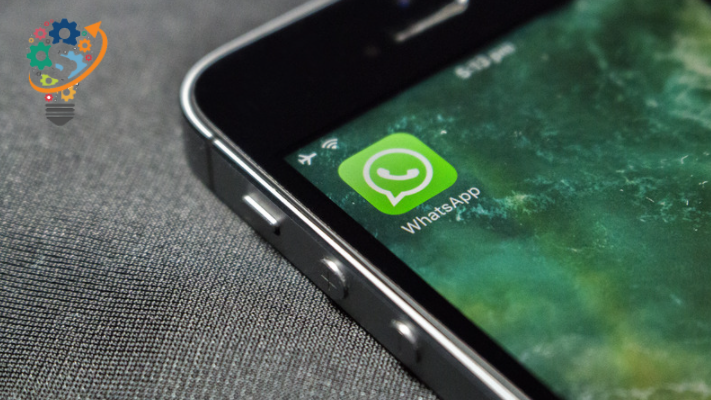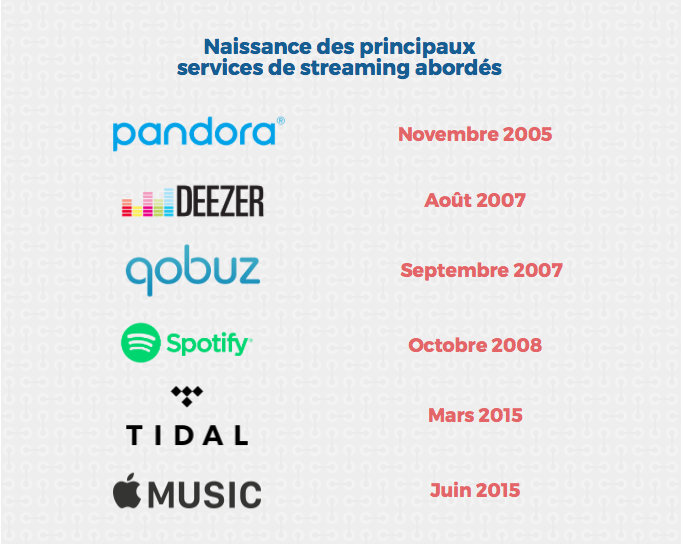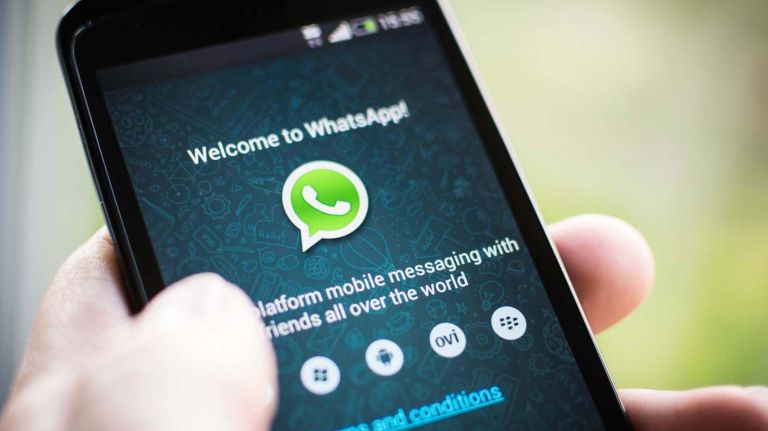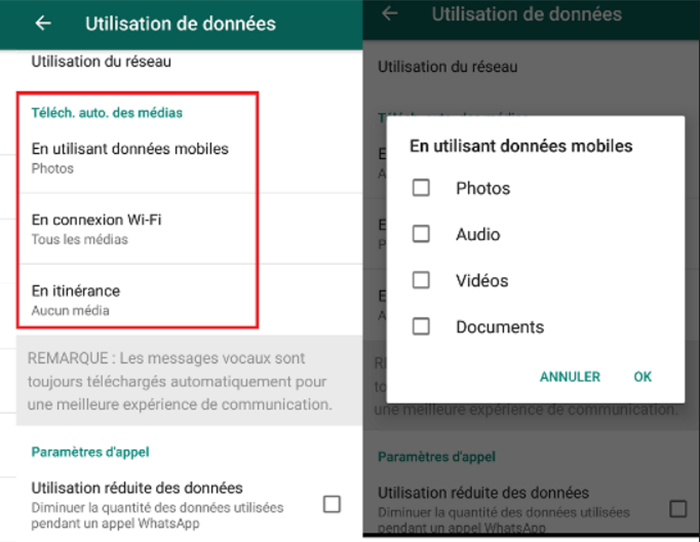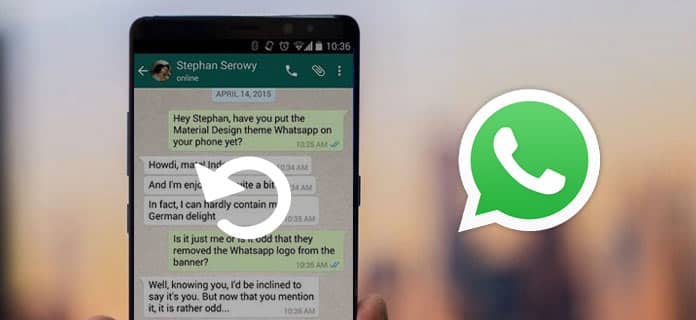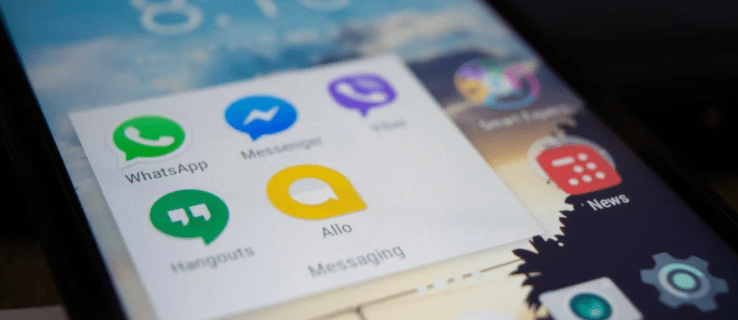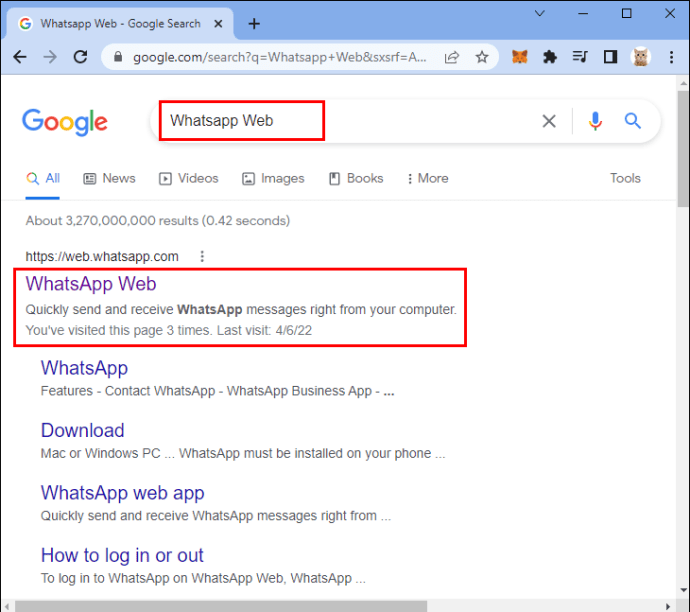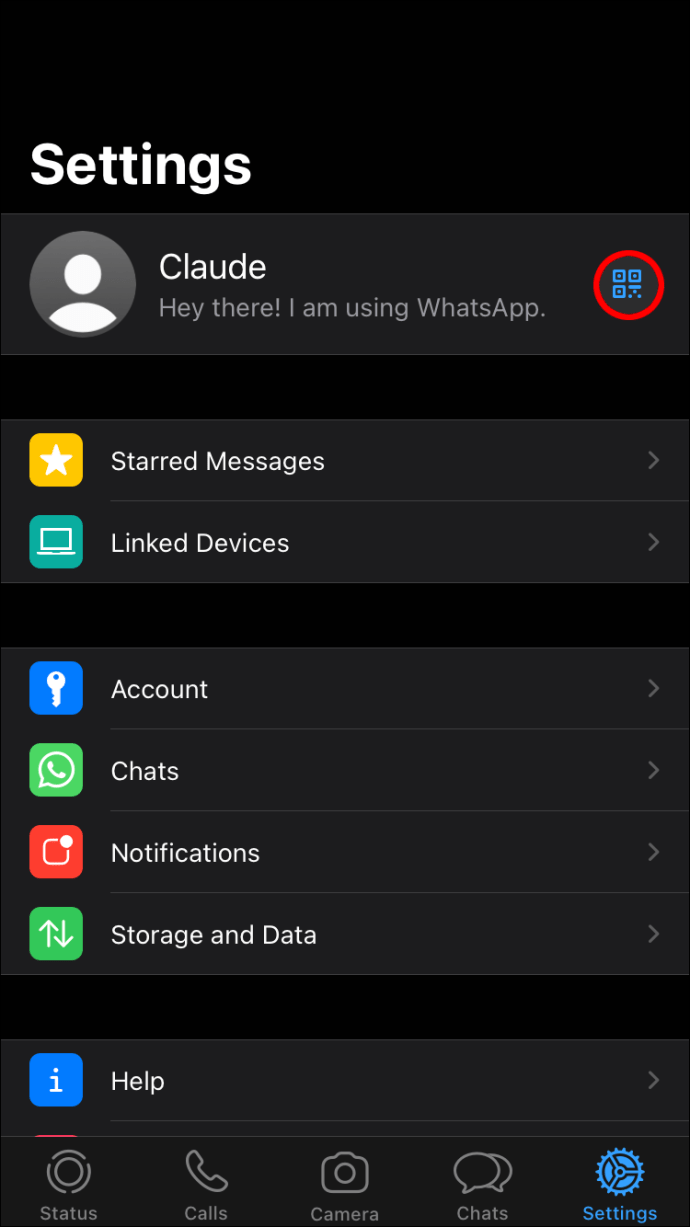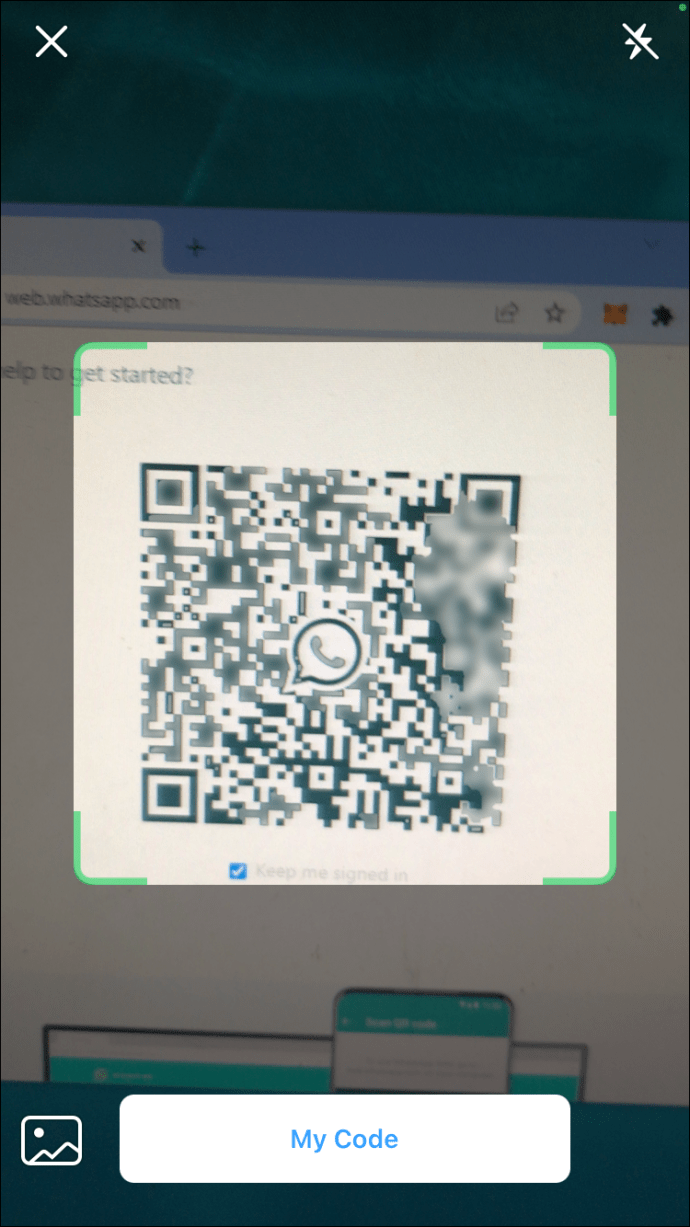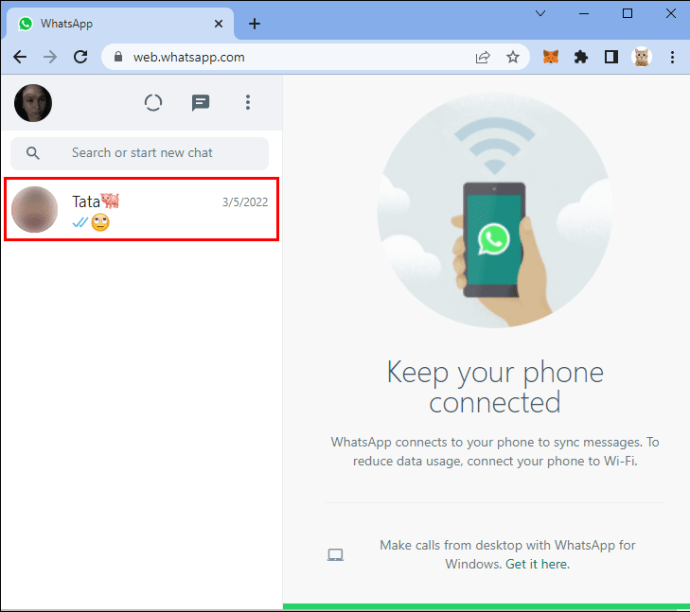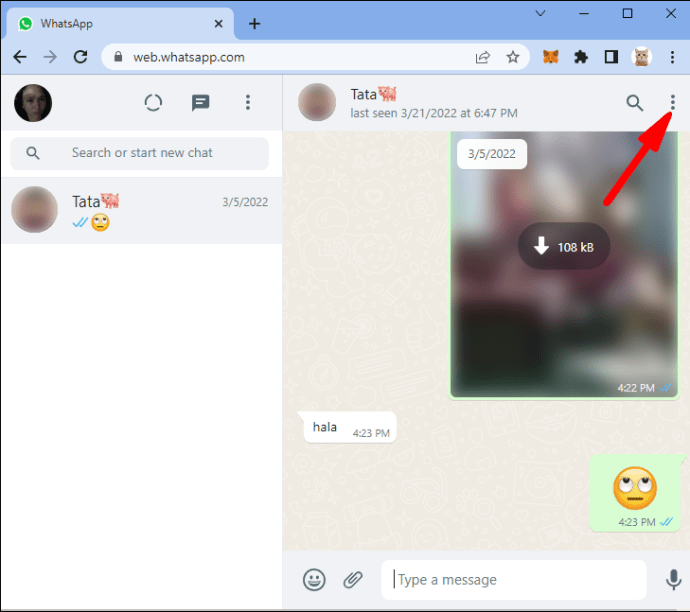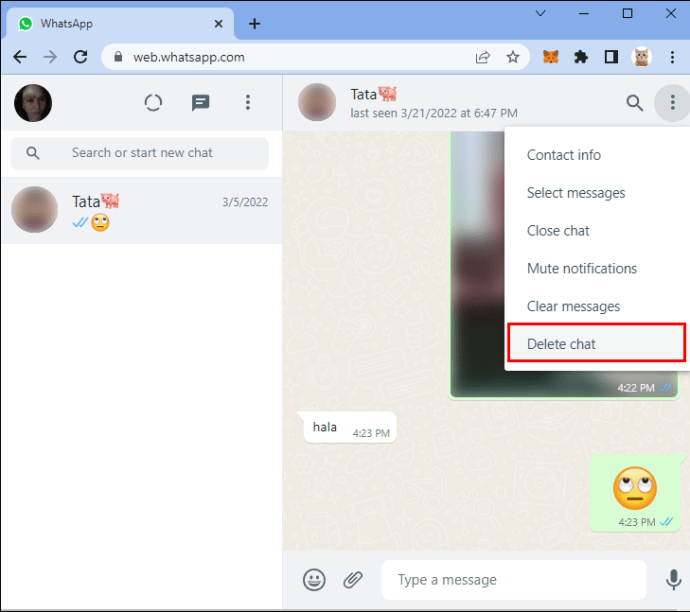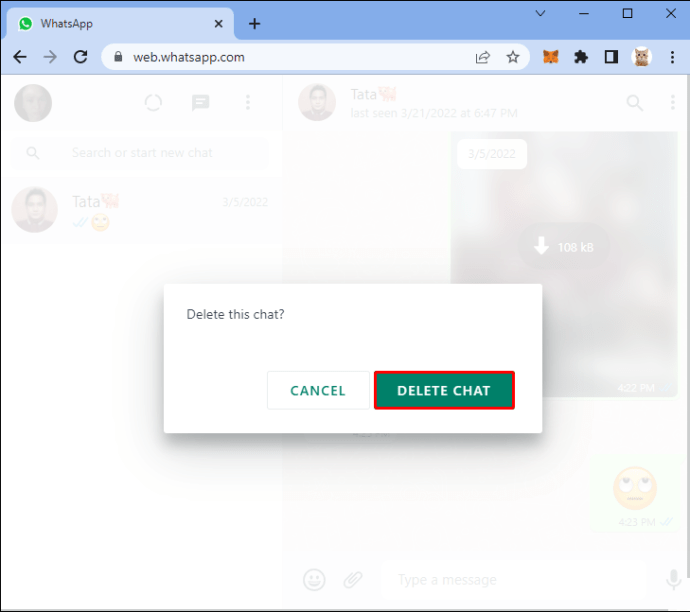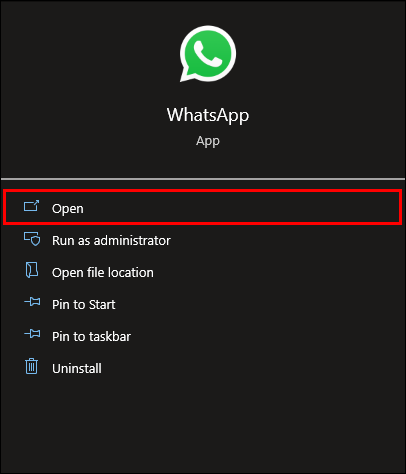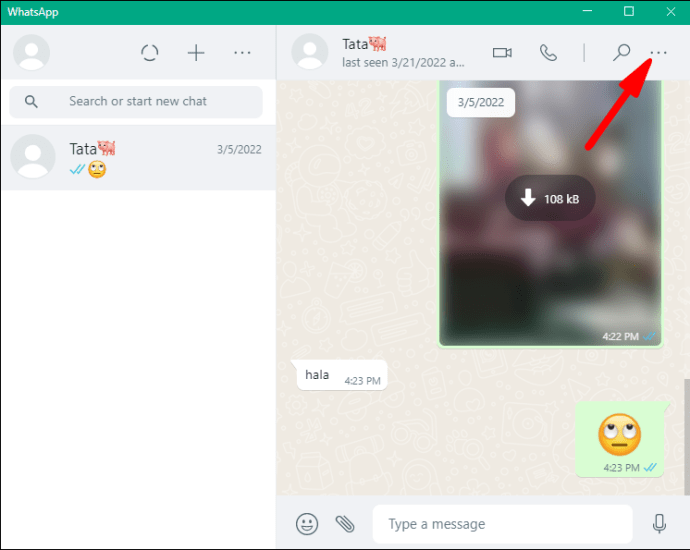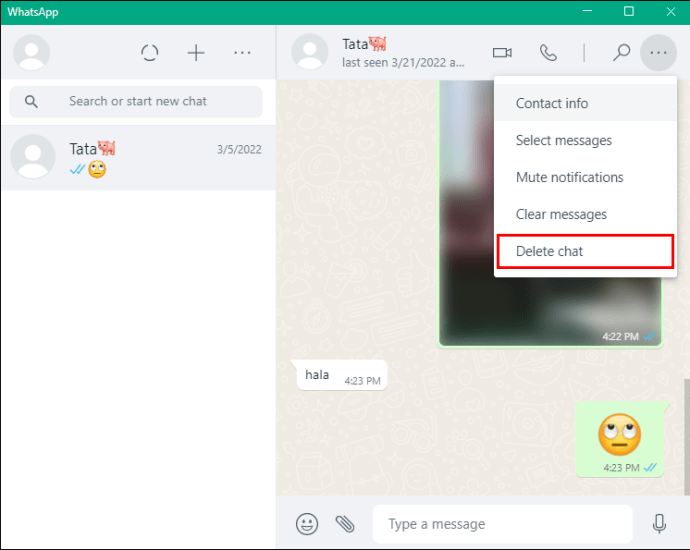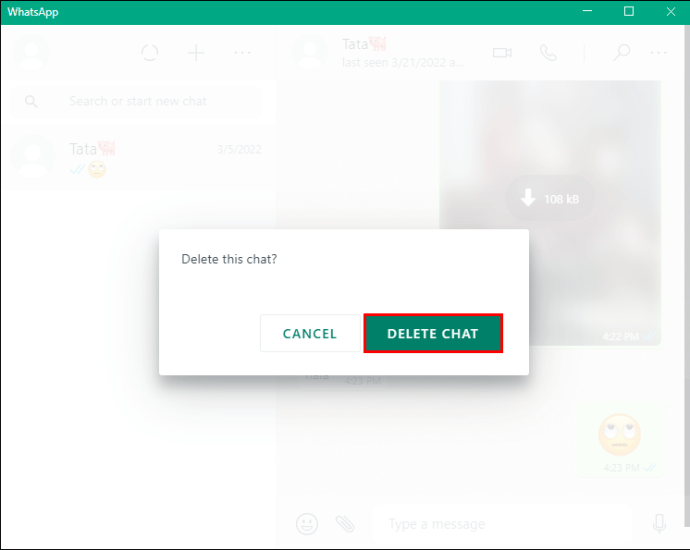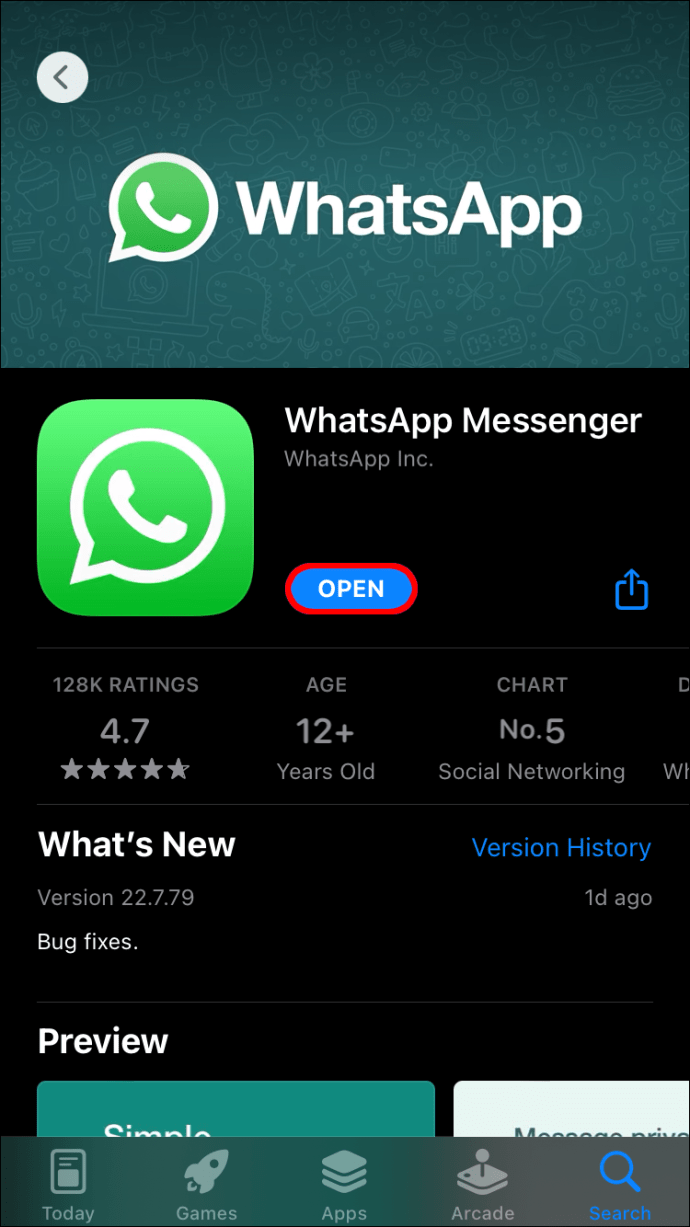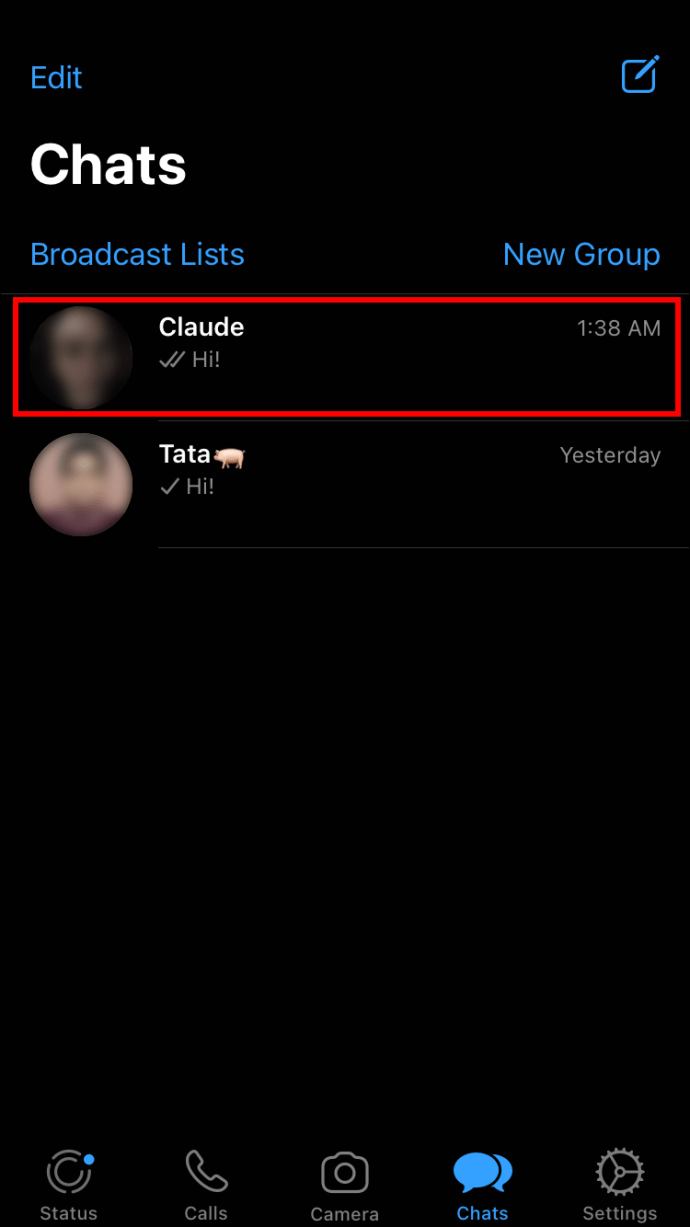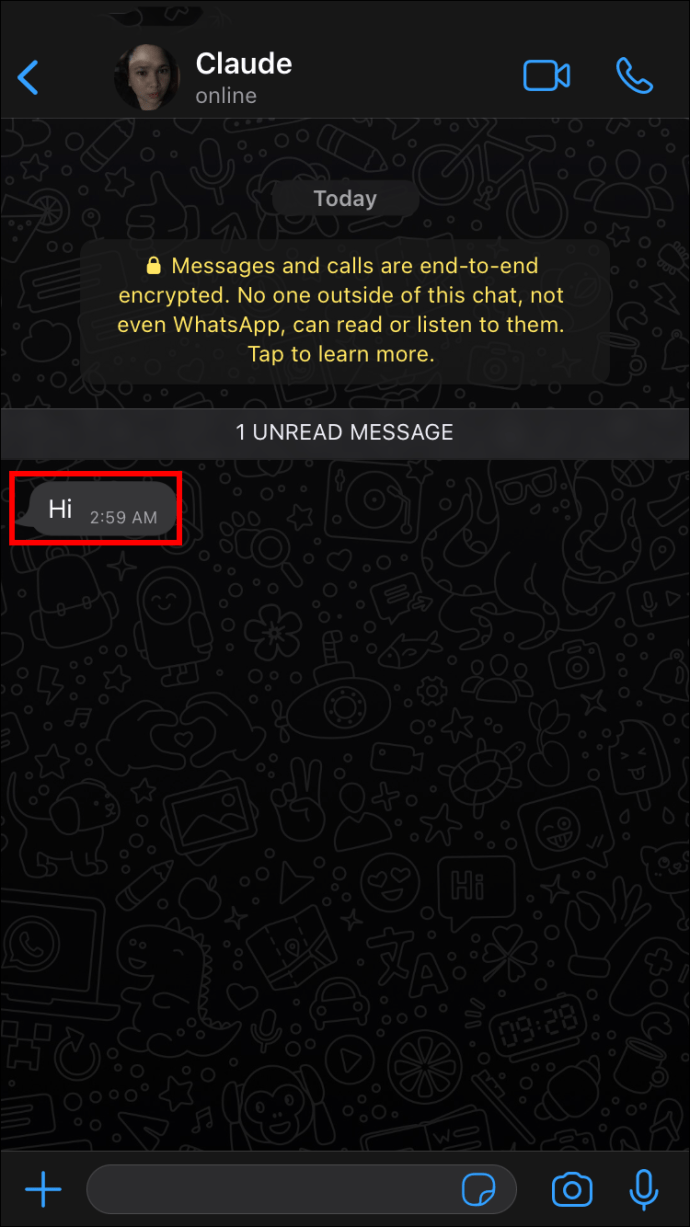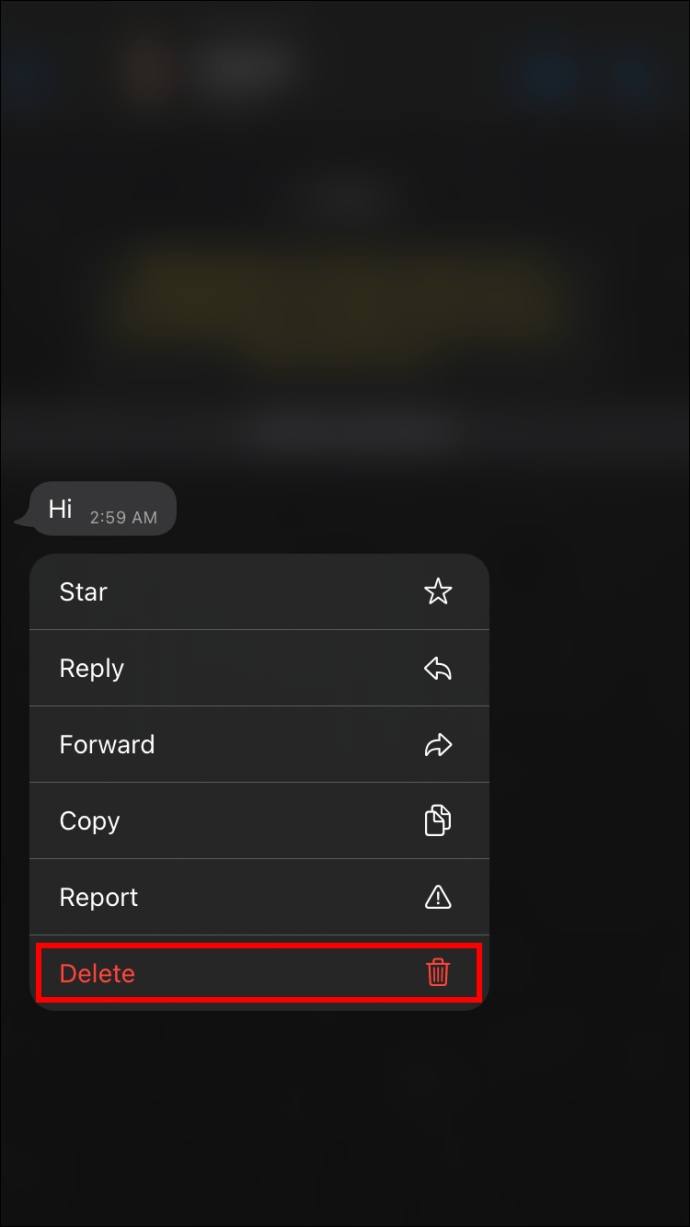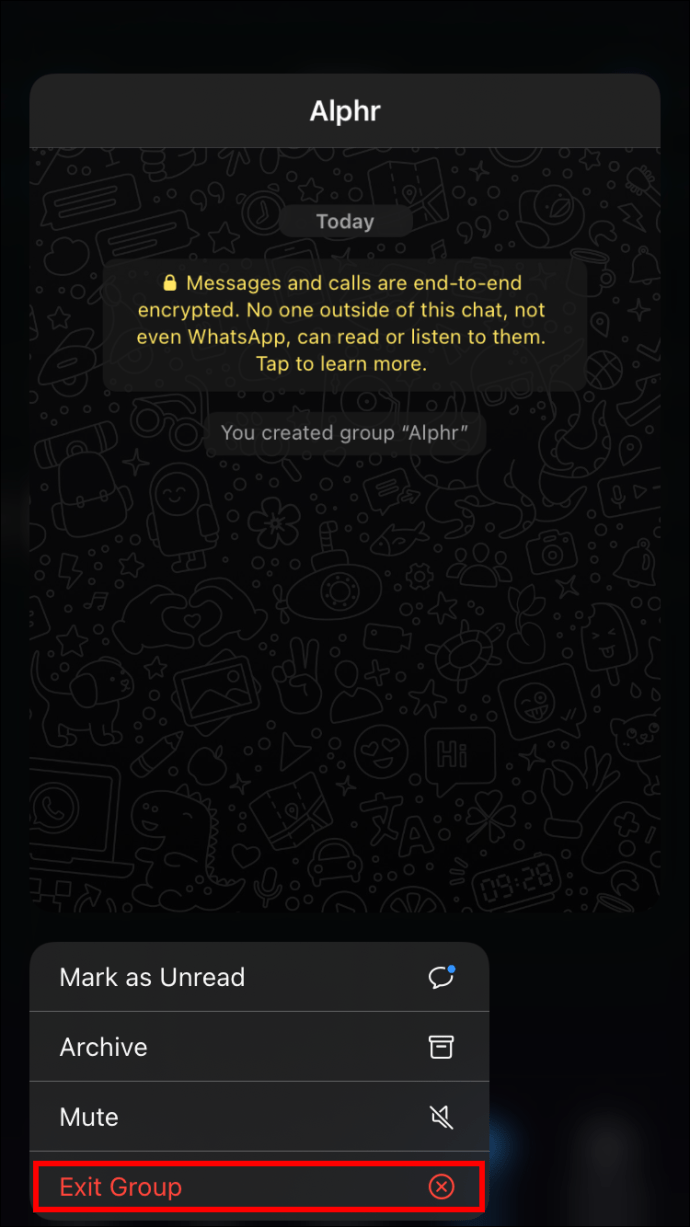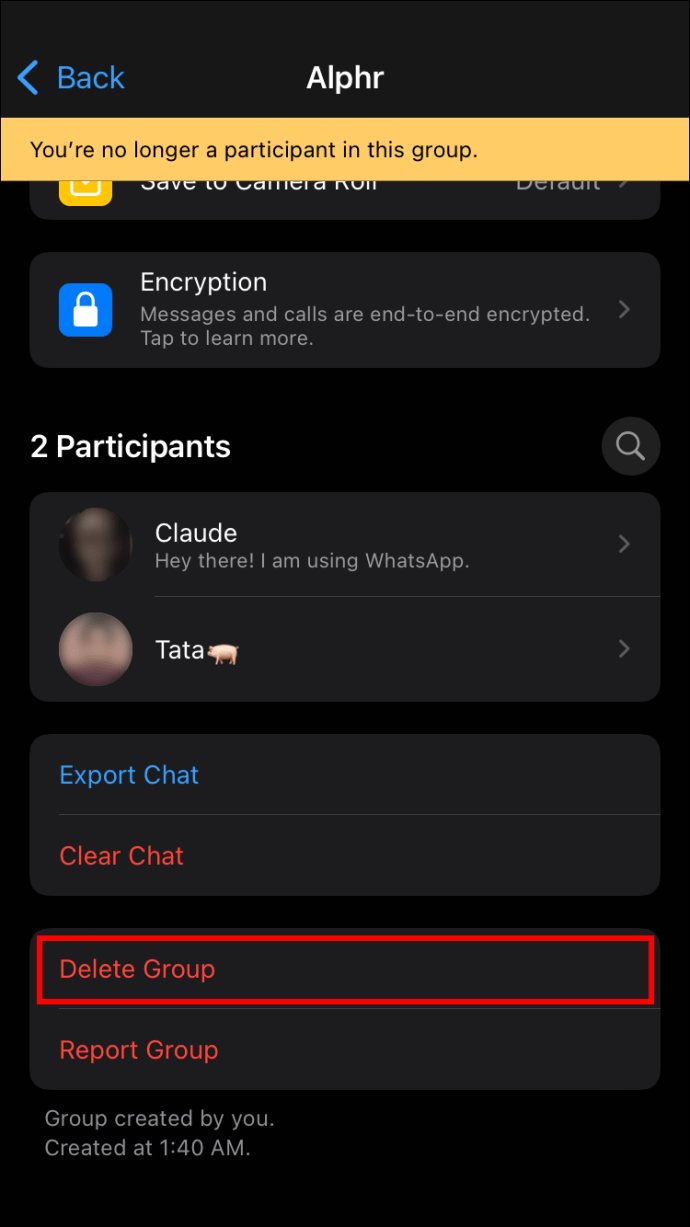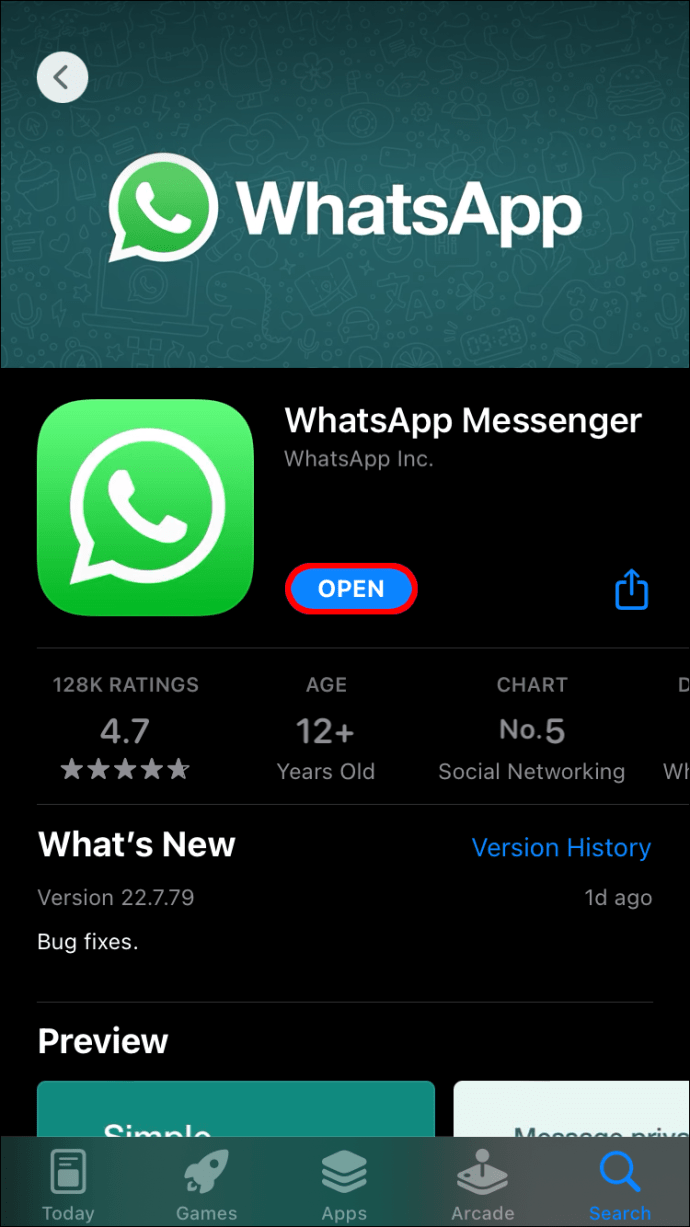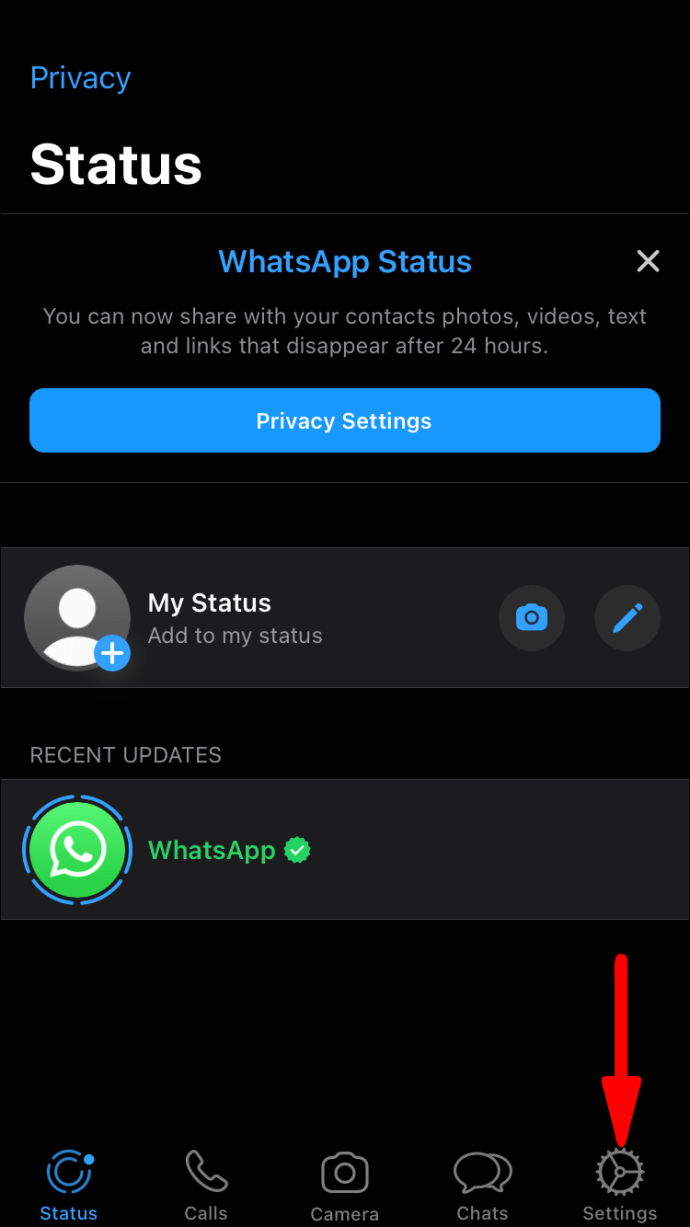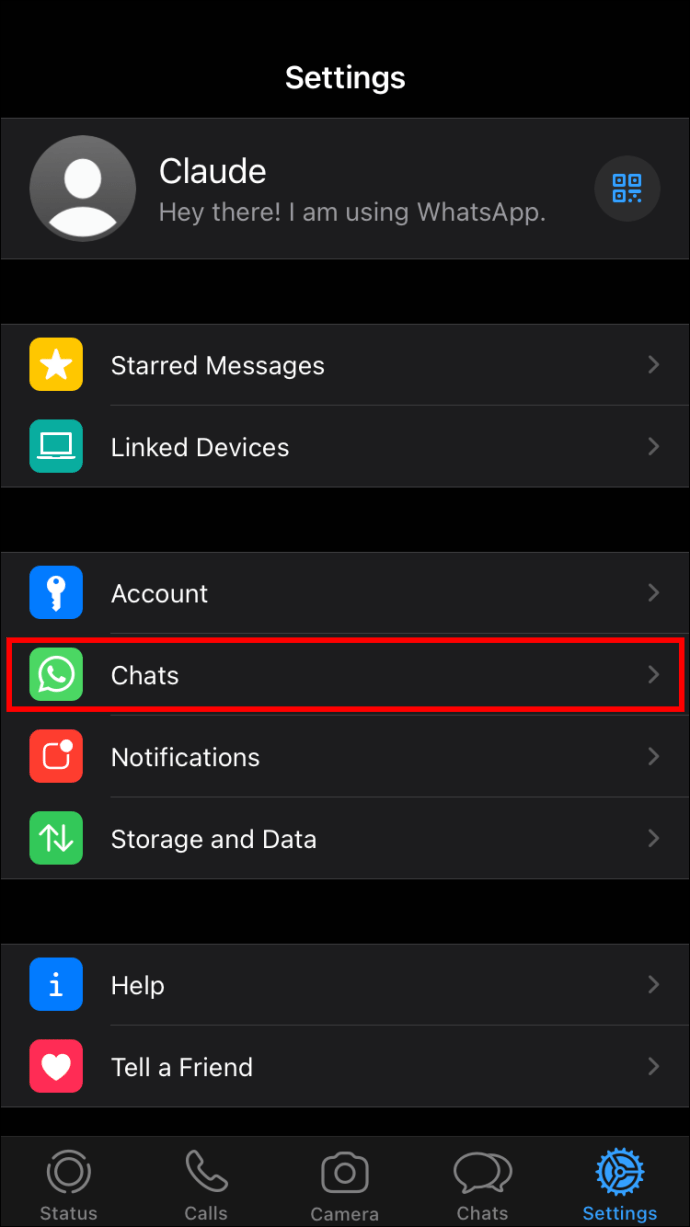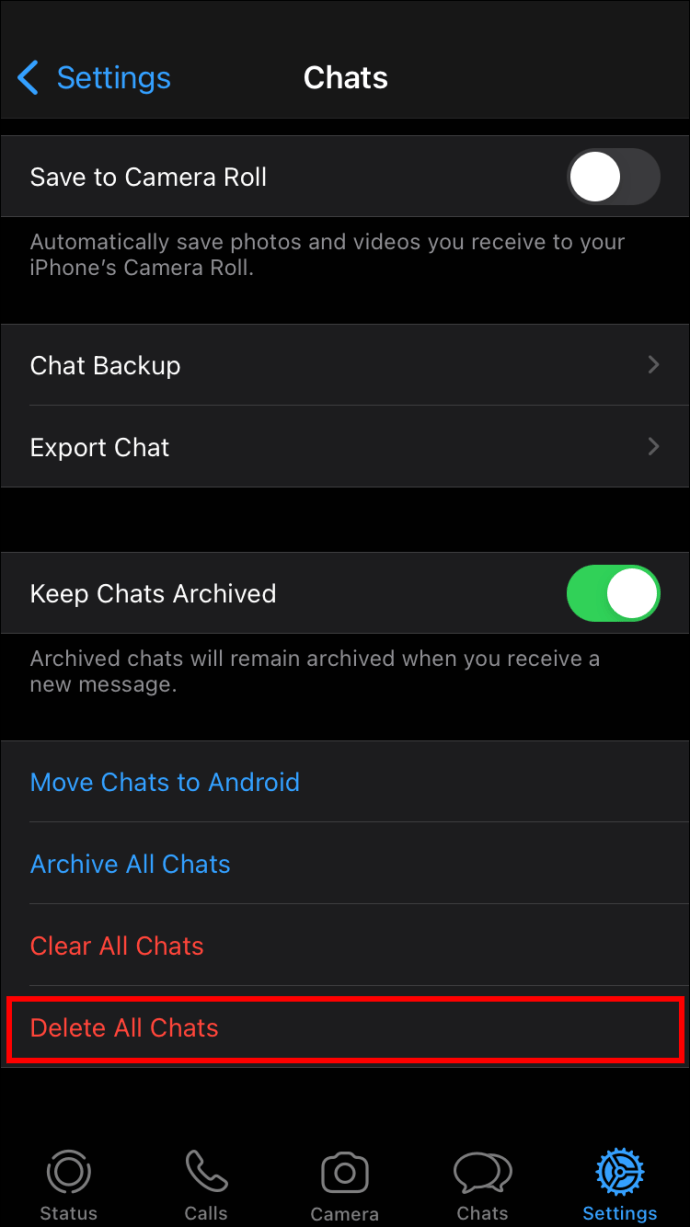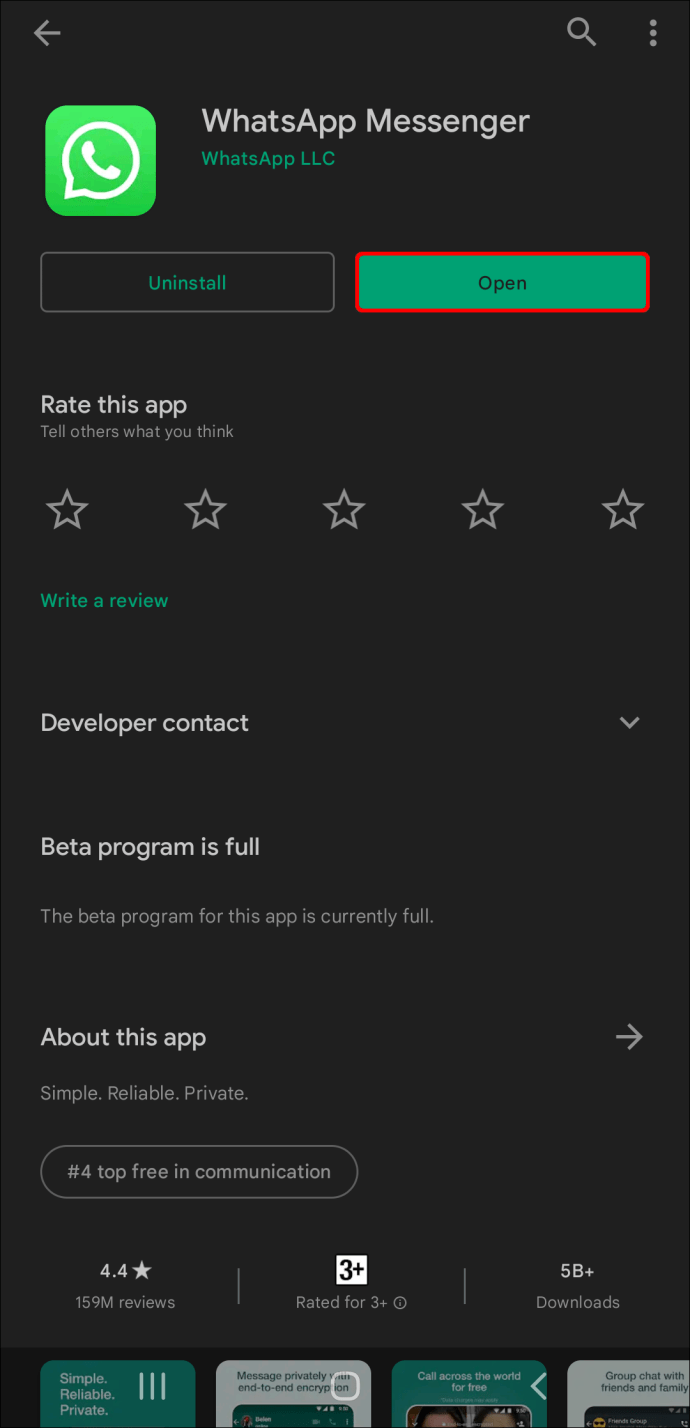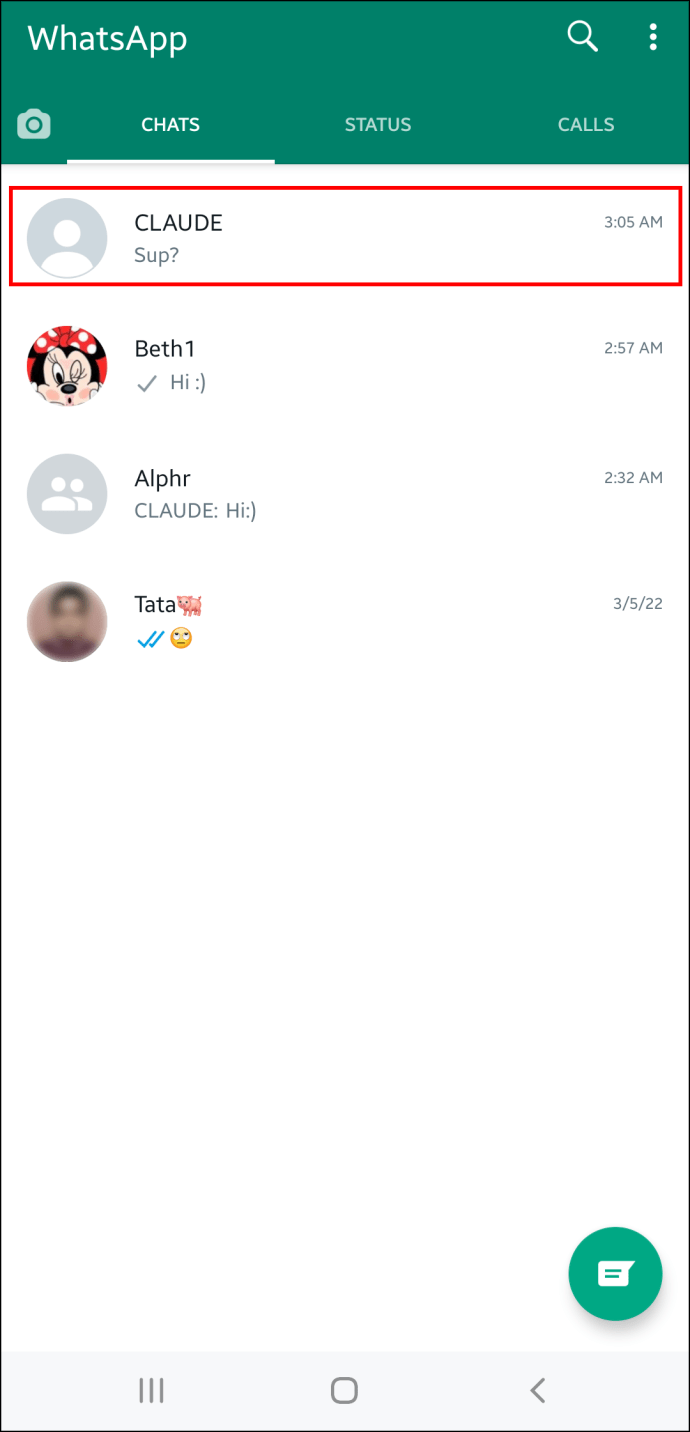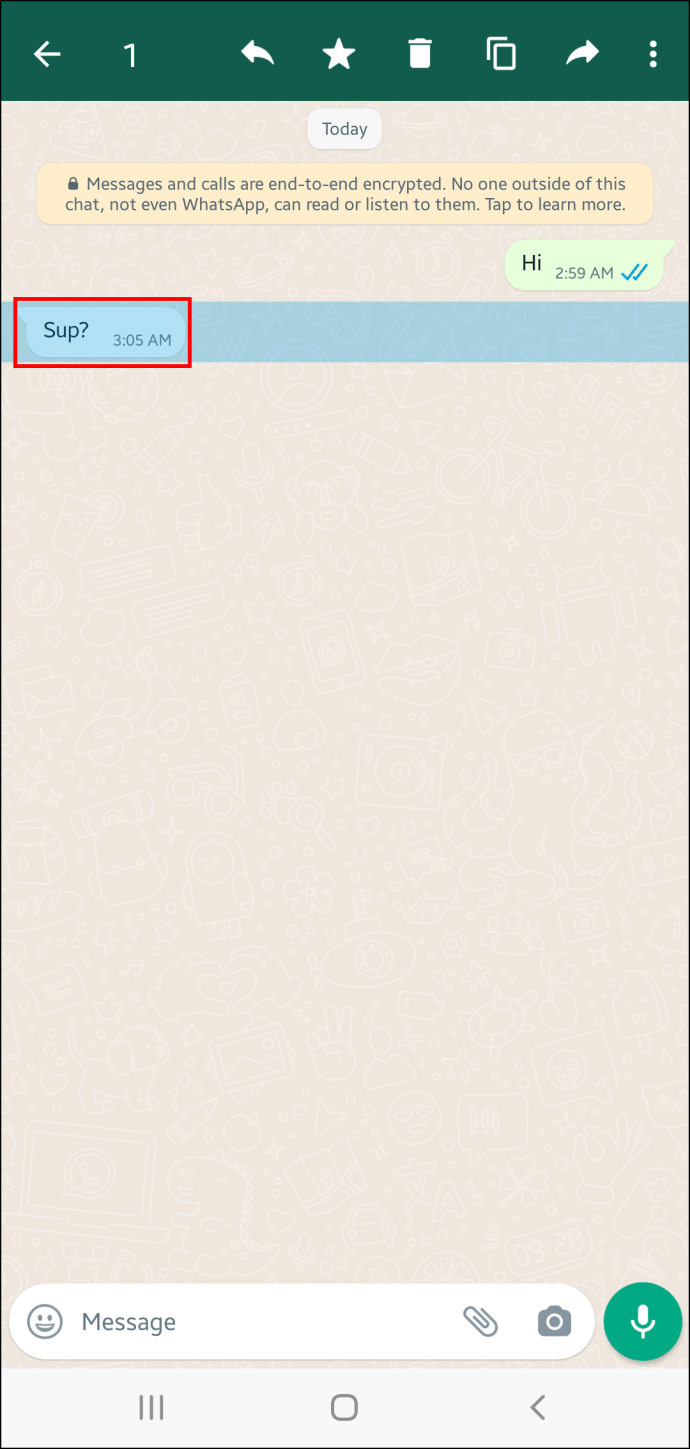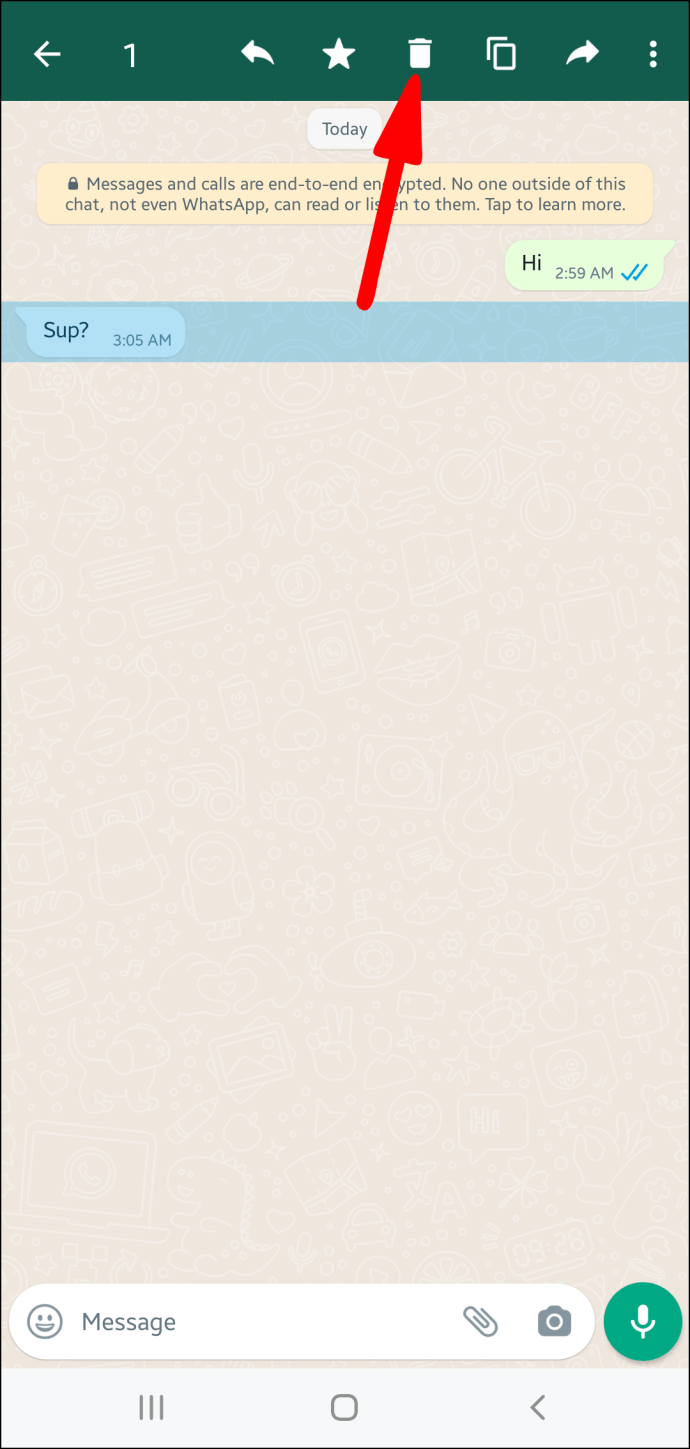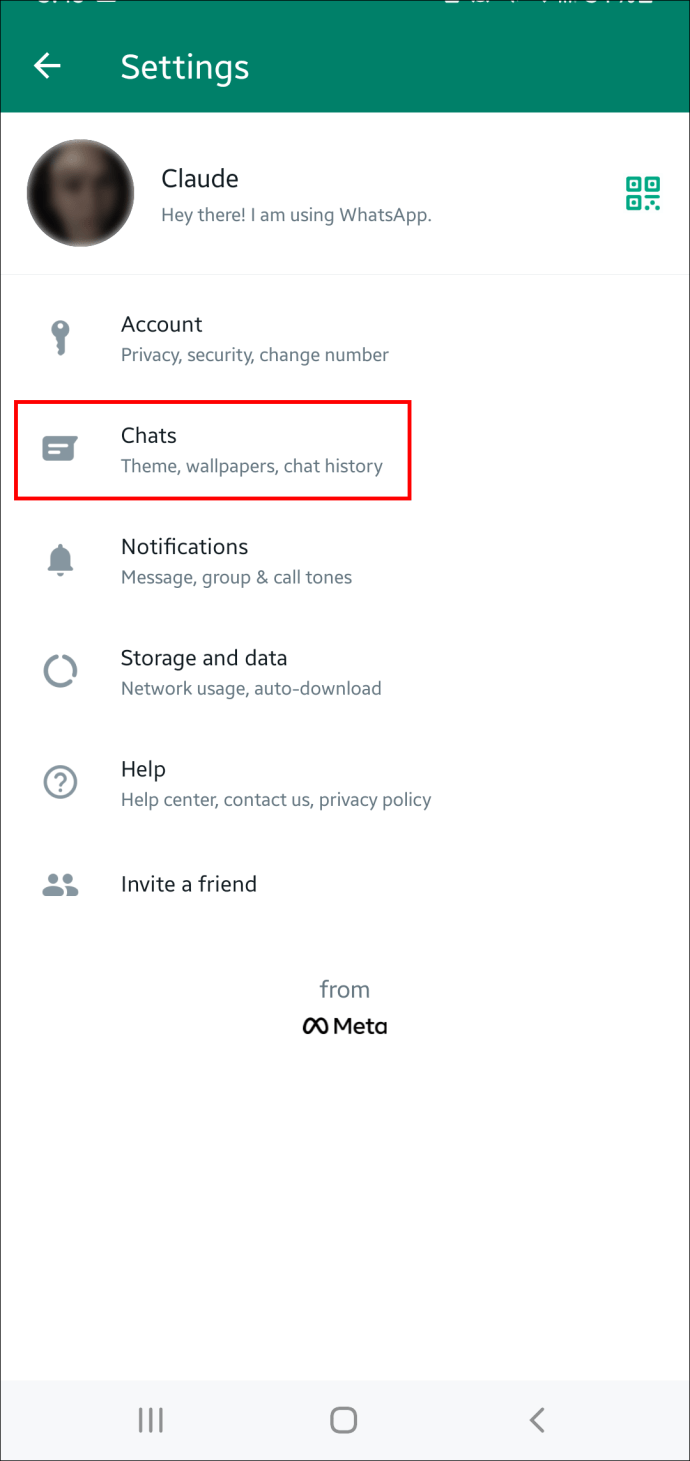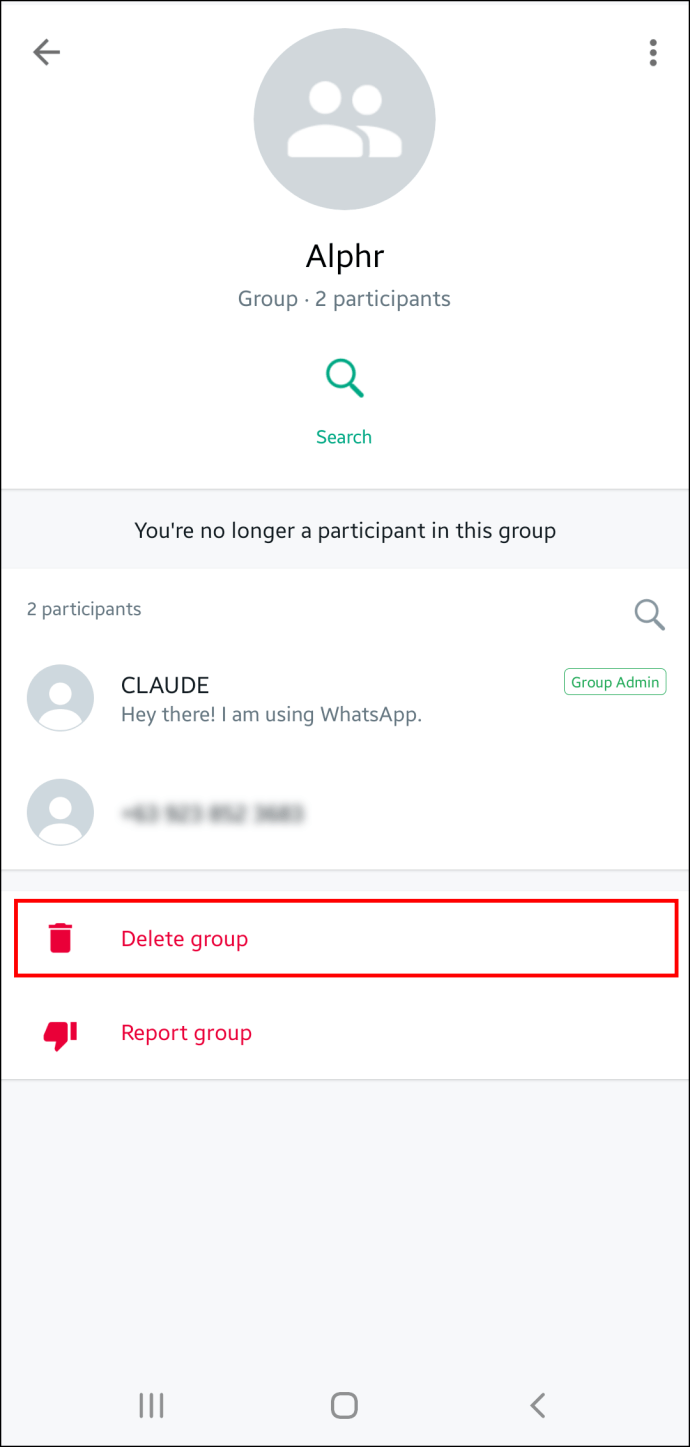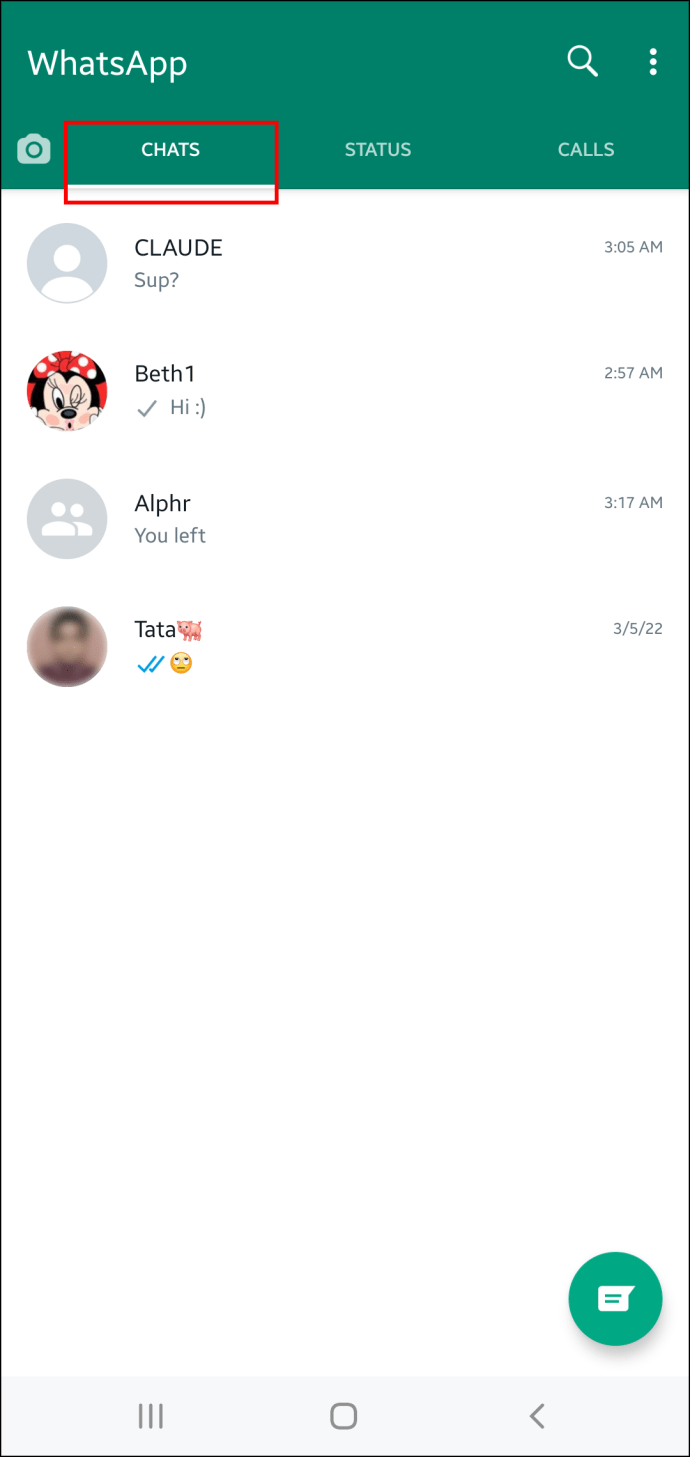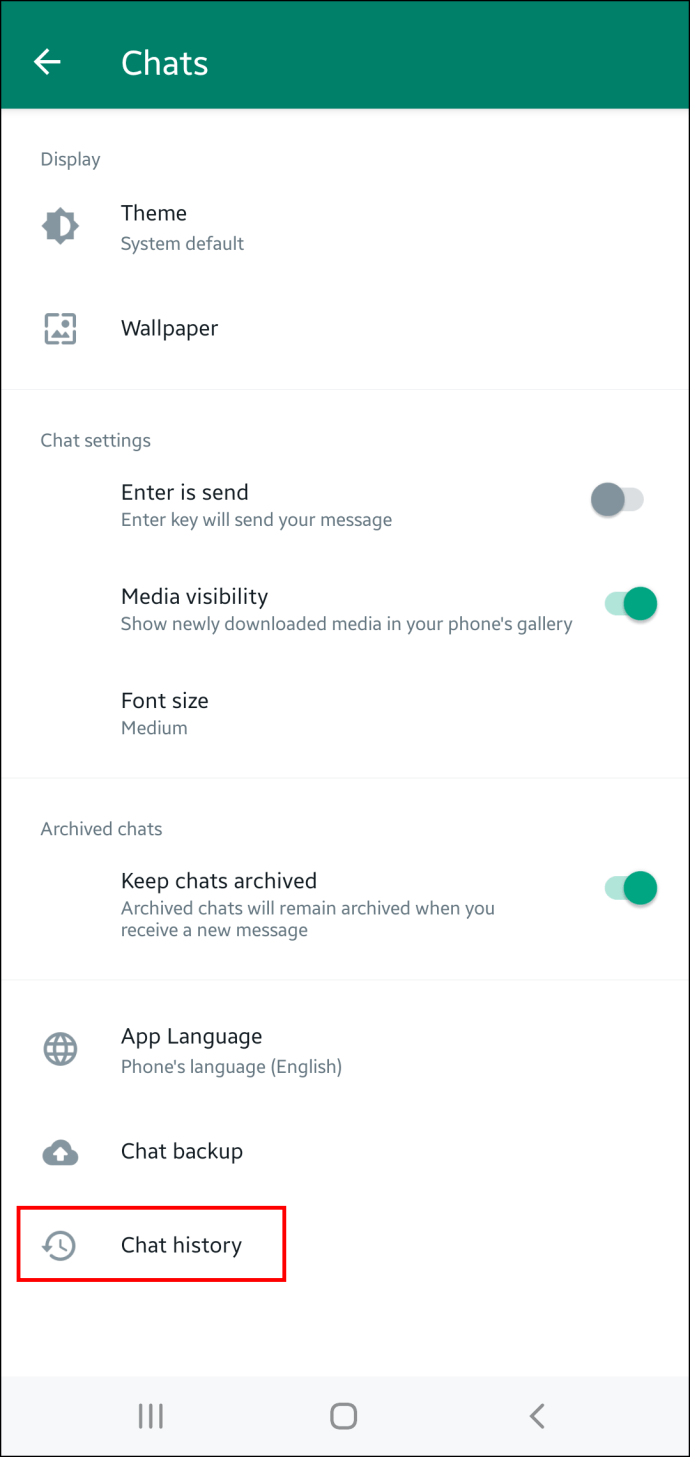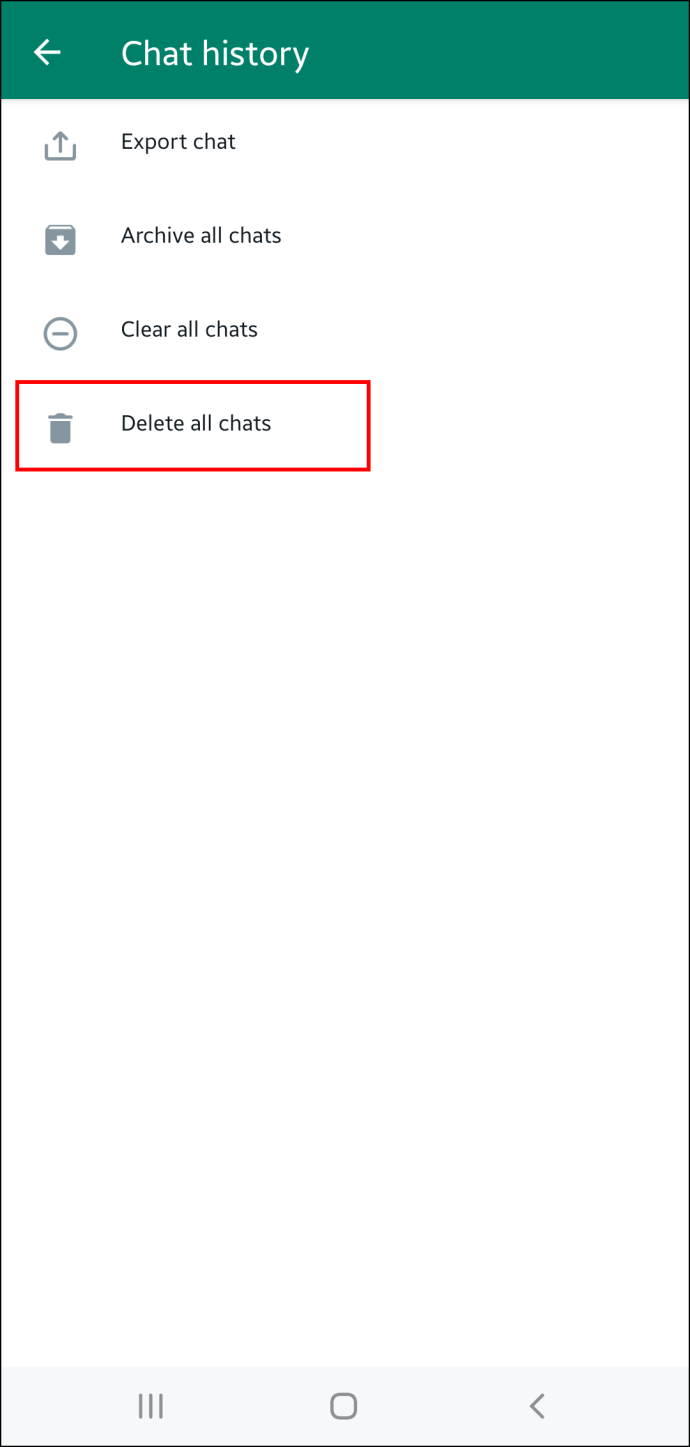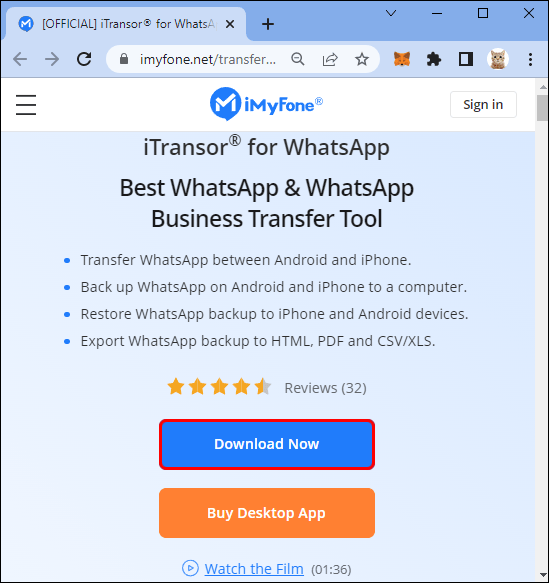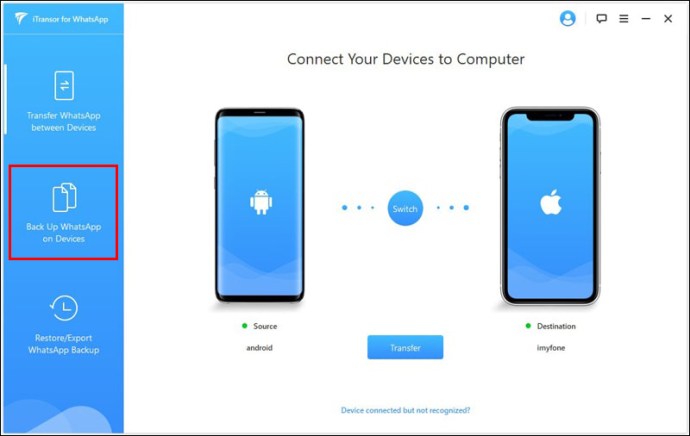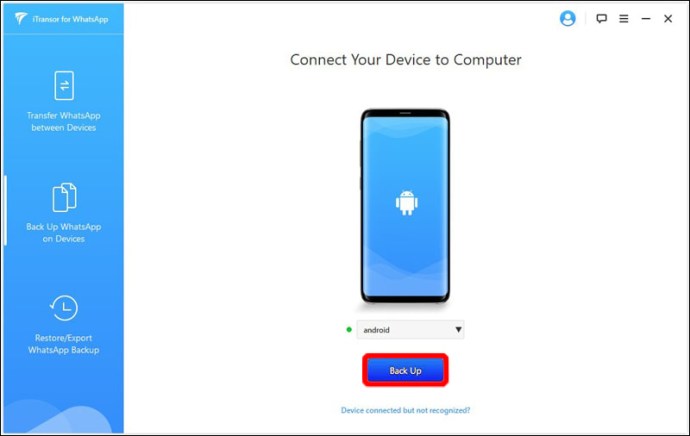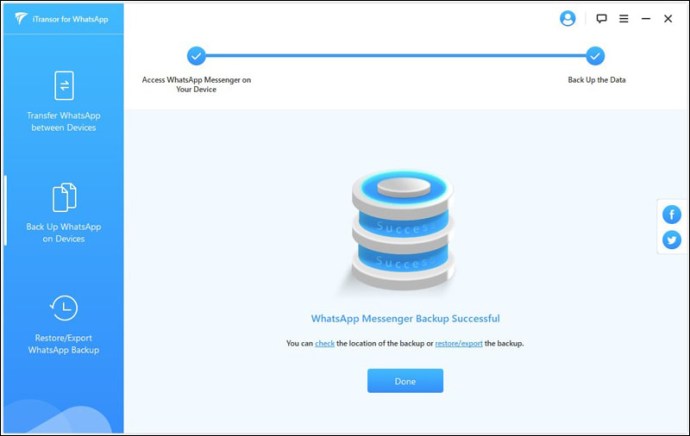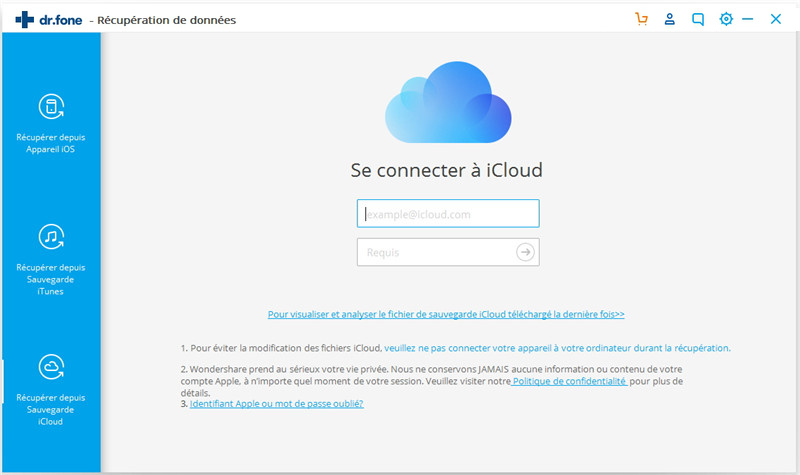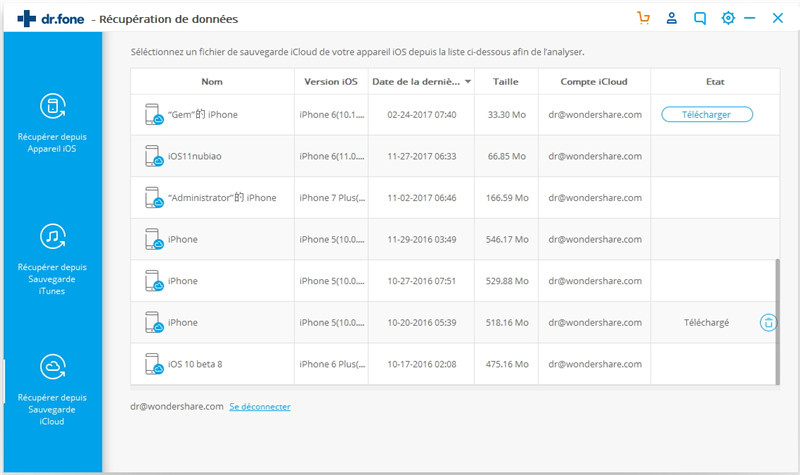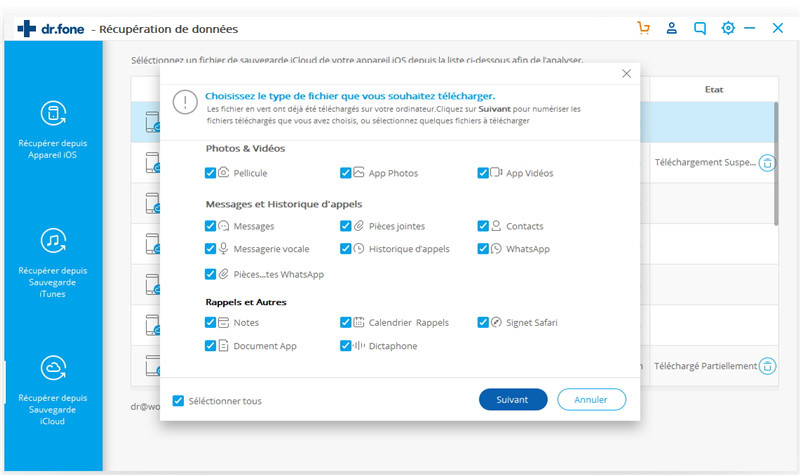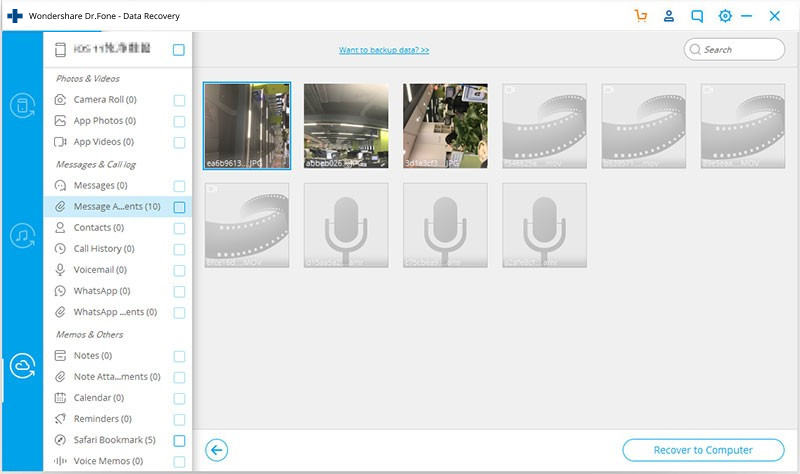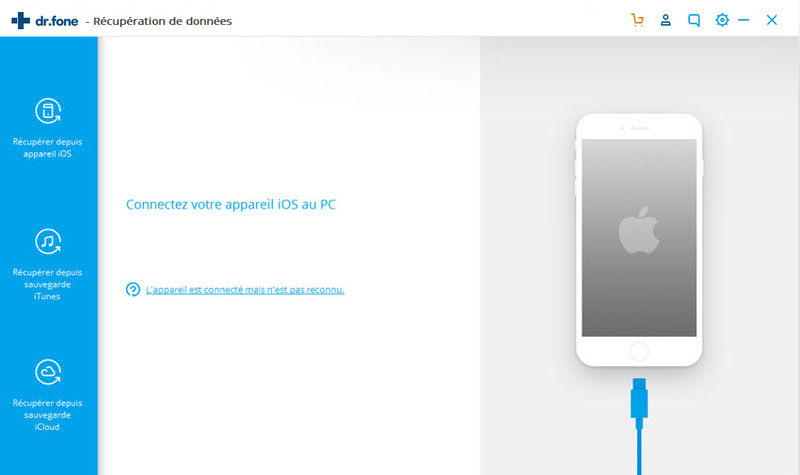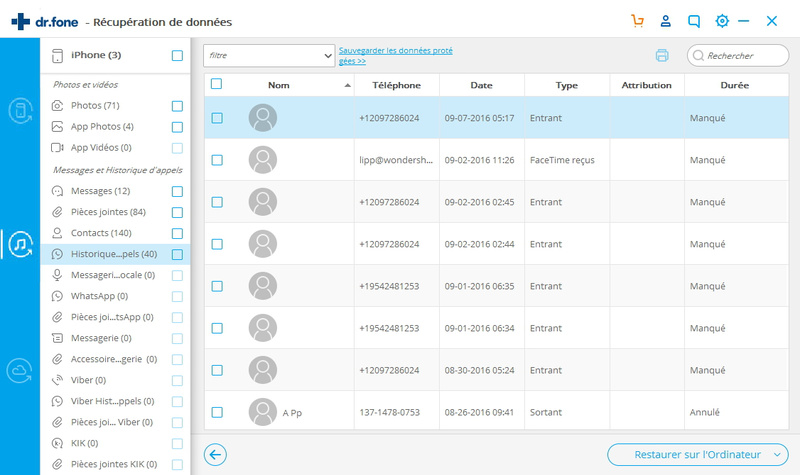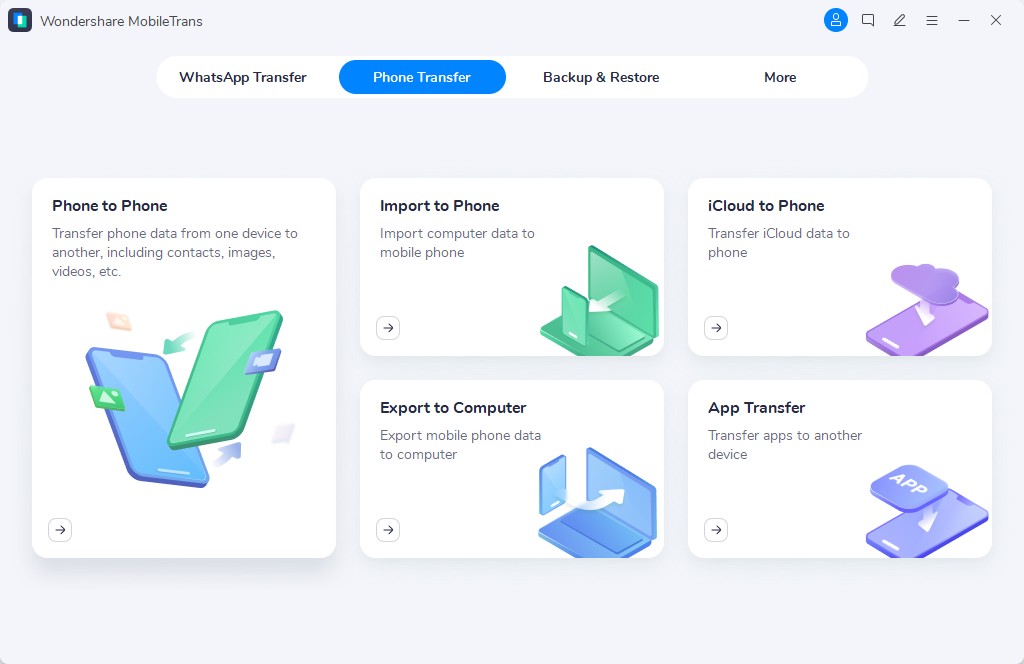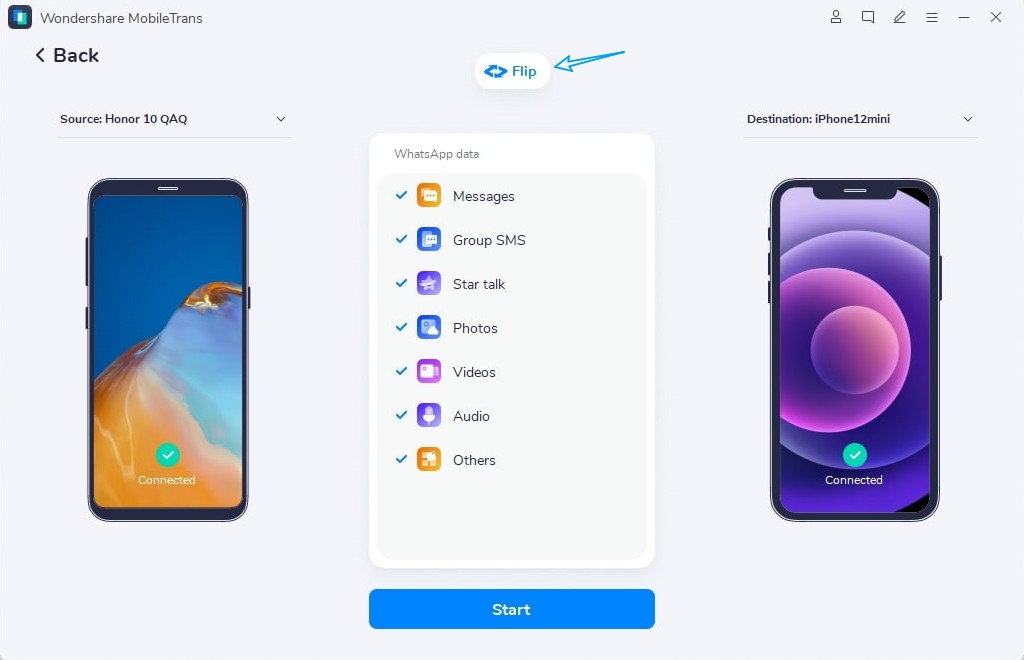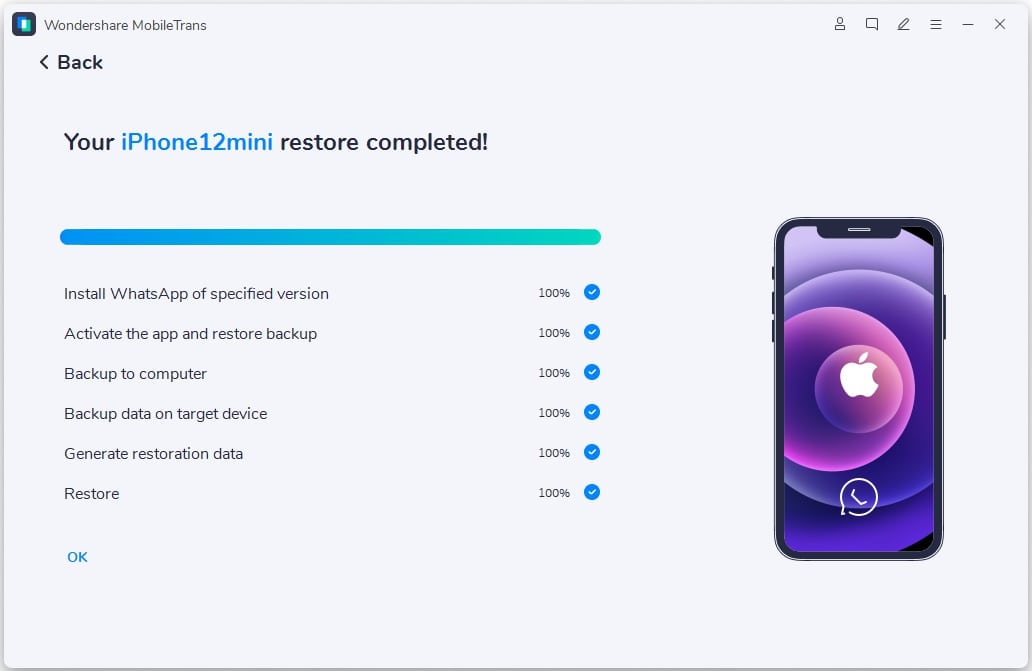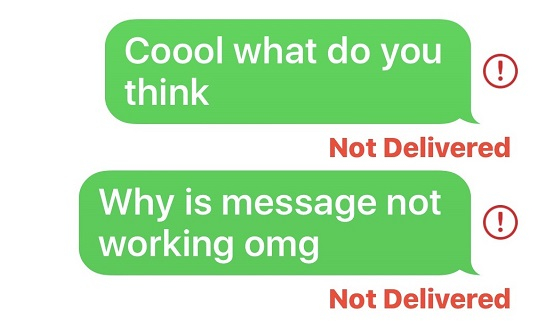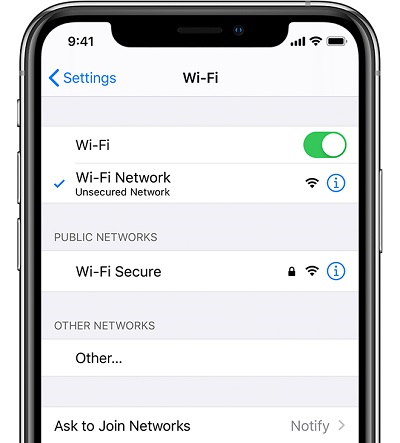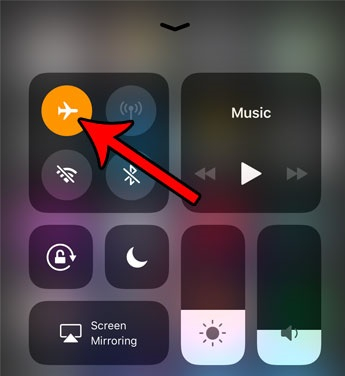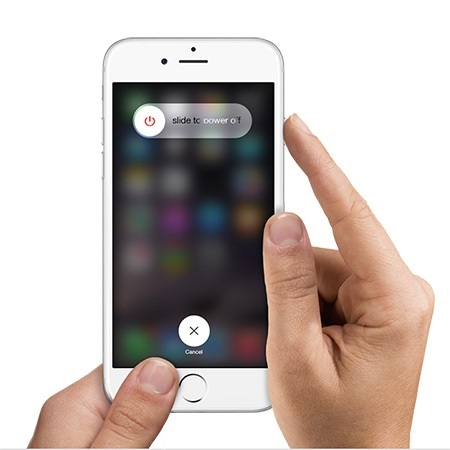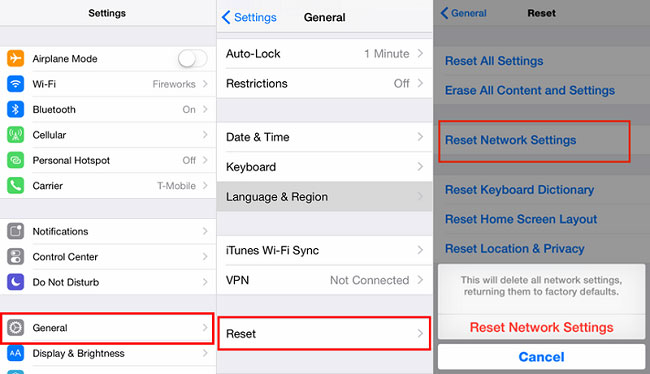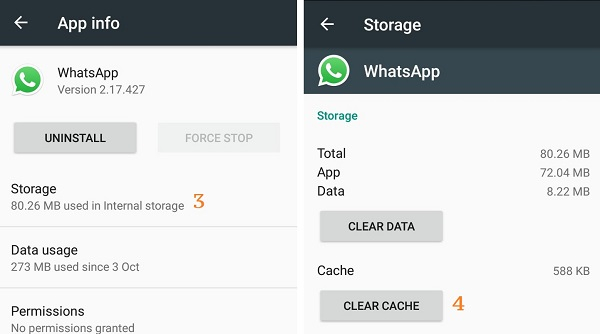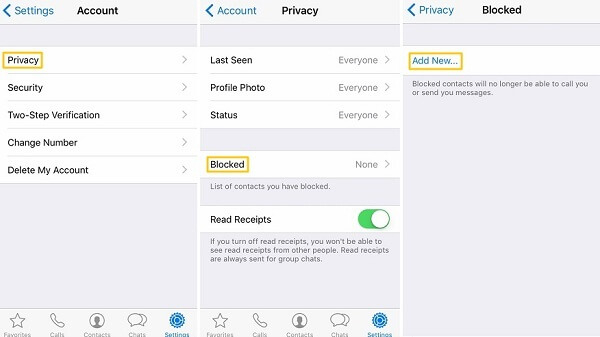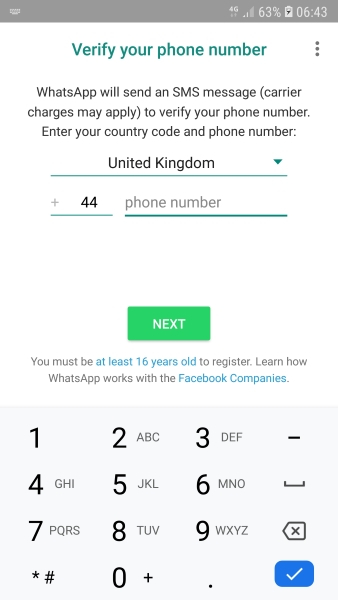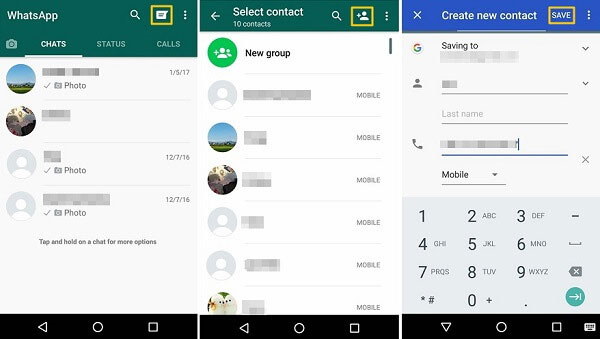لماذا رسائل whatsapp لا تذهب.
“لماذا لا تصل رسائلي إلى جهات اتصال معينة عندما يتم إرسالها بشكل مثالي إلى آخرين؟ كيف تصحح هذه المشكلة؟
على الرغم من أن WhatsApp هو تطبيق سهل الاستخدام للغاية ، إلا أنه لا يزال بإمكانك مواجهة مشكلات معه. على سبيل المثال ، تُعد رسائل WhatsApp التي تم إرسالها ولكن لم يتم تسليمها مشكلة شائعة. يمكن أن يكون هناك العديد من المشغلات على مستوى الجهاز أو التطبيق أو الشبكة التي يمكن أن تسبب هذا الخطأ. سنرى لماذا وكيف نصلح هذه المشكلة.
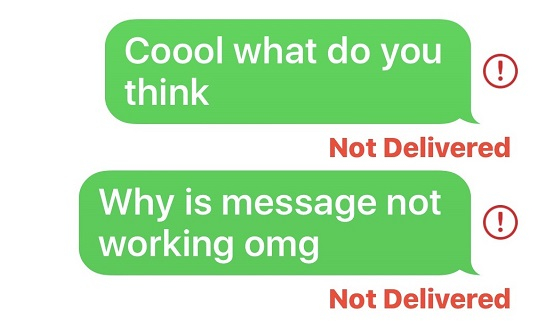
الجزء 1: عدم إرسال رسائل WhatsApp: نصائح
تعد أخطاء إرسال رسائل WhatsApp خطأ فادحًا يجب إصلاحه في أسرع وقت ممكن. جرب هذه الطرق واحدة تلو الأخرى ، وتأكد من أنها تعمل في كل مرة.
الإصلاح 1: تحقق من اتصال الإنترنت
أولاً ، تأكد من اتصالك أنت والمستلم بشبكة إنترنت مستقرة. إذا تم إرسال رسائلك ولكن لا يمكن استلامها ، فقد تكون هناك مشكلة في الهاتف المحمول. انتقل إلى Wi-Fi أو إعدادات بيانات الهاتف المحمول وتحقق من أن كل شيء يعمل.
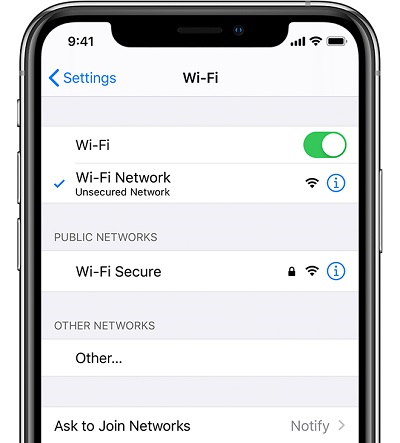
الإصلاح 2: تمكين وتعطيل وضع الطائرة
إذا كنت تعتقد أنك تواجه مشكلة في الشبكة ، فجرّب هذه الطريقة. انتقل إلى الإعدادات السريعة بهاتفك للعثور على زر وضع الطائرة. قم بتمكين الخيار ، وانتظر لفترة من الوقت وقم بتعطيله. سيؤدي ذلك إلى إعادة تعيين اتصال الشبكة بسهولة.
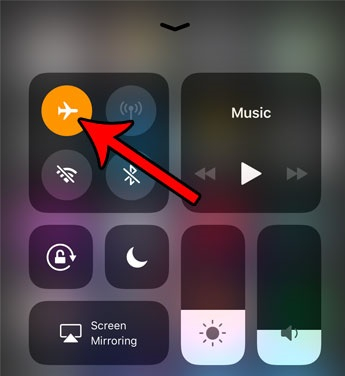
الإصلاح 3: أعد تشغيل جهازك
ستؤدي إعادة تشغيل جهازك تلقائيًا إلى إعادة تعيين عمليات Android أو iOS بشكل صحيح ، مع إصلاح معظم الأخطاء على طول الطريق.
في بعض طرز iPhone ، اضغط في نفس الوقت على أزرار الصوت الجانبية. مرر خيار الطاقة وانتظر بعض الوقت مع إيقاف تشغيل الكمبيوتر المحمول قبل تشغيله مرة أخرى.
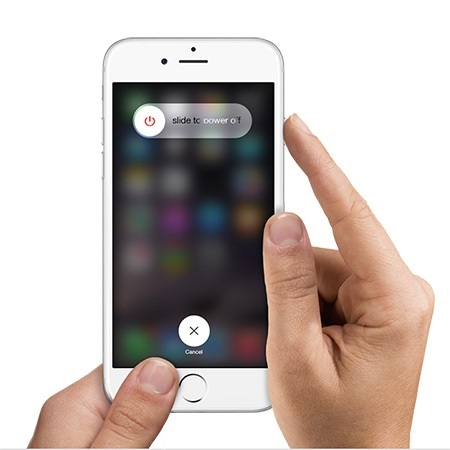
الإصلاح 4: إعادة تعيين إعدادات شبكة الهاتف.
كما رأينا أعلاه ، قد تأتي المشكلة من خطأ في الشبكة. إذا كان WhatsApp لا يزال لا يرسل رسائلك ، فحاول إعادة ضبط إعدادات الشبكة.
على سبيل المثال ، بالنسبة لأجهزة iOS ، انتقل إلى الإعدادات> عام> إعادة تعيين> إعادة تعيين إعدادات الشبكة. اضغط على الزر الأخير وانتظر لفترة من الوقت حتى يتم إعادة تشغيل هاتفك بالإعدادات الافتراضية.
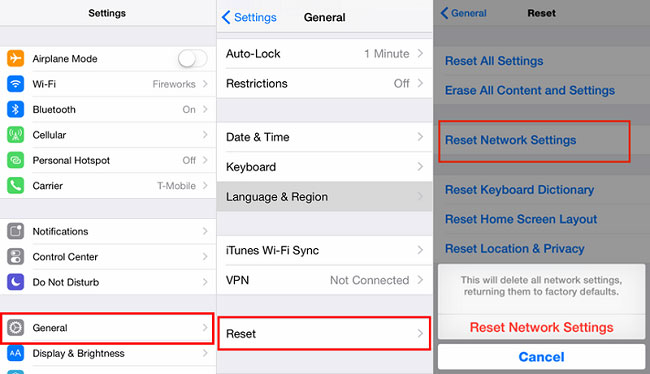
الإصلاح 5: تنظيف بيانات WhatsApp (أو إعادة تثبيت التطبيق)
بصرف النظر عن مشكلات الشبكة ، يمكن أن تأتي مشكلة الرسائل أيضًا من التطبيق. لذلك ، يمكنك ببساطة إعادة تثبيت التطبيق لإعادة تعيين بياناته. قم بإلغاء تثبيت التطبيق ، وأعد تشغيل هاتفك ، ثم انتقل إلى Play / App Store لإعادة تثبيته.
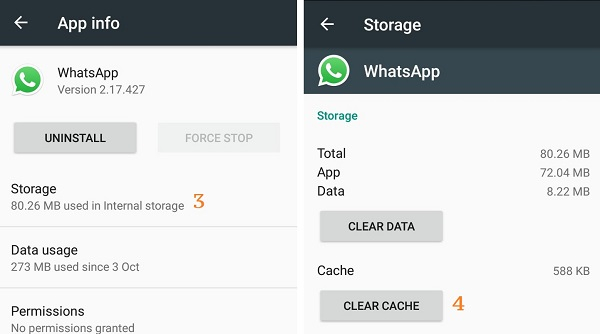
على هواتف Android ، انتقل إلى الإعدادات> التطبيقات> WhatsApp ثم انقر فوق حذف بيانات التطبيق.
الإصلاح 6: تحقق من قائمتك السوداء
قد يكون الأمر مفاجئًا ، ولكن ربما تكون قد أدرجت جهة الاتصال الخاصة بك في القائمة السوداء ونسيت إزالتها. لذا قبل تغيير جميع إعداداتك ، قم بتشغيل التطبيق وانتقل إلى الإعدادات> الحساب> الخصوصية. هناك يمكنك رؤية قائمة جهات الاتصال المحظورة.
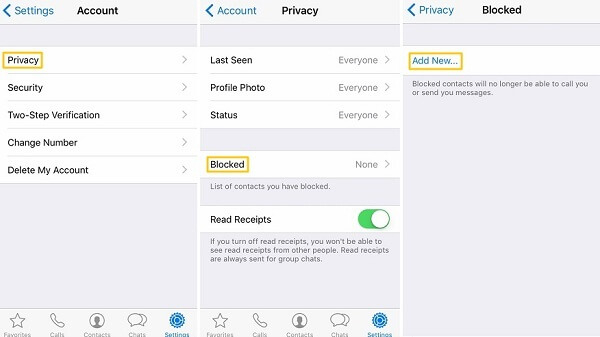
الإصلاح 7: تشغيل التحقق الكامل من WhatsApp
إذا قمت للتو بتثبيت WhatsApp ولم تنته من التحقق من حسابك ، فقد تواجه هذه المشكلة. لذلك ، ما عليك سوى تشغيل WhatsApp أو إعادة تثبيت التطبيق. أدخل رقم هاتفك ورمز الحماية لإكمال التحقق.
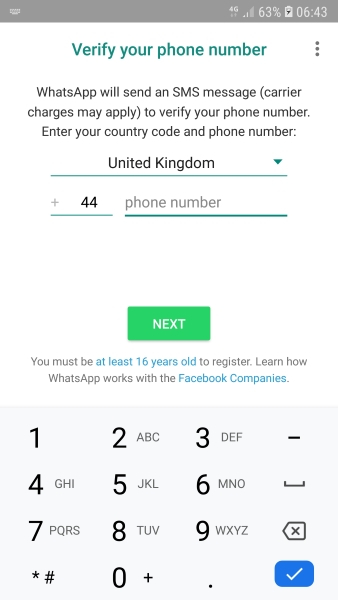
الجزء 2: كيفية إصلاح مشكلة القوائم البريدية؟
بصرف النظر عن المشكلات التي سبق ذكرها ، يمكن أن تتعطل القوائم البريدية في WhatsApp أيضًا. إذا كانت جهة اتصال معينة في القائمة لا تتلقى رسائل ، فجرّب الطرق التالية:
الإصلاح 1: يجب أن يكون رقمك في جهات الاتصال الخاصة بهم
هذا خطأ شائع يمنع تسليم الرسائل إلى جميع المستلمين في القائمة. يجب أن يكون جميع المستخدمين الموجودين في القائمة قد أضافوك إلى جهات الاتصال الخاصة بهم. فقط اطلب منهم الذهاب إلى جهات الاتصال الخاصة بهم وإضافة جهة اتصال جديدة برقمك.
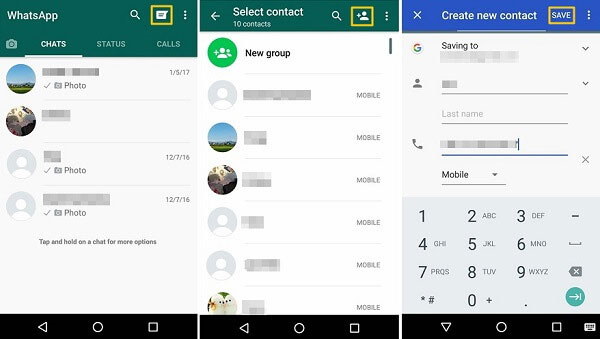
الإصلاح 2: مشاهدة القائمة السوداء
يمكنك أيضًا أن تطلب من المستلمين التحقق من قائمتهم السوداء. إذا قام الشخص الآخر بحظرك عن طريق الخطأ ، فلن يتمكن من تلقي رسائلك.
اطلب منهم أيضًا التحقق من الرقم المضاف ، فقد يكون هناك خطأ.
الجزء 3: نسخ رسائل WhatsApp احتياطيًا إلى جهاز الكمبيوتر الخاص بك
الآن يجب أن تكون قادرًا على إرسال رسائلك إلى من تريد. ولكن إذا كنت لا تريد أن تفقد رسائلك ، فاستخدم MobileTrans – WhatsApp Transfer. يسهل هذا التطبيق إجراء نسخ احتياطي لبيانات WhatsApp واستعادتها ونقلها إلى أي جهاز يعمل بنظام Android أو iOS.
- • ما عليك سوى توصيل جهازك بالكمبيوتر لإنشاء نسخة احتياطية باستخدام MobileTrans.
- • الدردشات والوسائط وجهات الاتصال ومعلومات المجموعة ورسائل البريد الصوتي وما إلى ذلك. سيتم نسخ WhatsApp احتياطيًا.
- • يتيح لك التطبيق الاحتفاظ بنسخ مختلفة من النسخ الاحتياطية لتجنب الكتابة فوقها.
- • يمكنك استخدام MobileTrans لاستعادة النسخ الاحتياطية إلى نفس الجهاز أو إلى هاتف آخر.
- • يمكنك أيضًا استخدامه لنقل بياناتك إلى كمبيوتر محمول جديد (يدعم الأنظمة الأساسية المشتركة).

وانتهى الأمر! بعد قراءة هذا الدليل ، يجب أن تكون قادرًا على حل مشكلتك. لقد قمت بإدراج العديد من الحلول هنا لتجربتها. إذا كنت لا تريد أن تفقد بيانات WhatsApp الخاصة بك ، فاحتفظ بنسخة احتياطية منها باستخدام أداة موثوقة مثل MobileTrans.
العناصر الأخرى الموصى بها
هل كان المقال مفيداً؟شاركه مع أصدقائك ولا تنسى لايك والتعليق